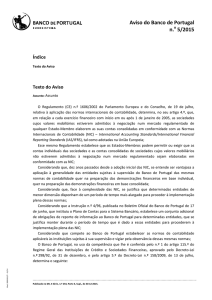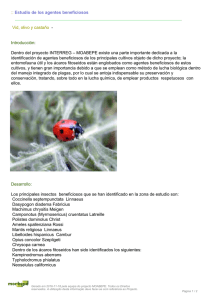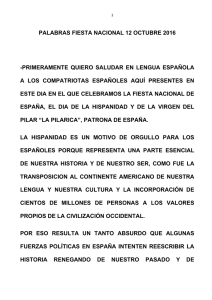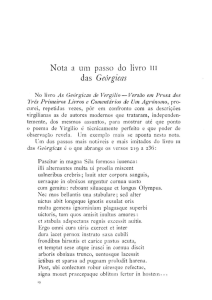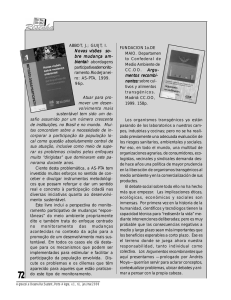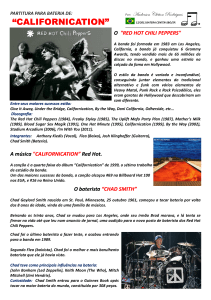EtherLink III ISA NIC User Guide
Anuncio
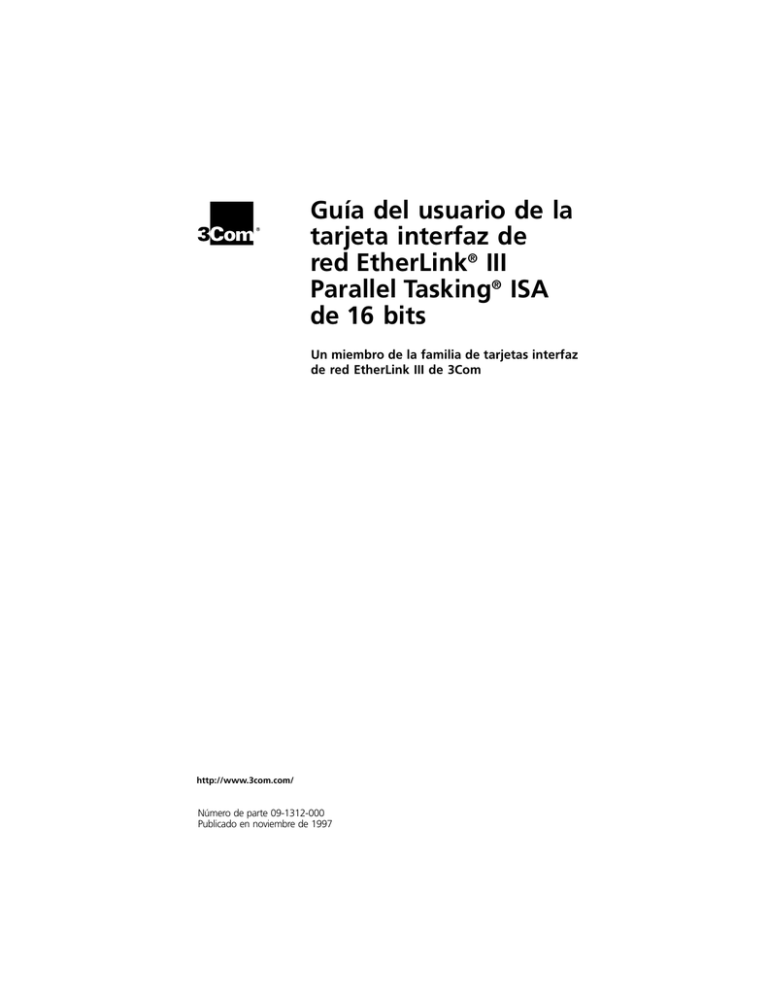
Guía del usuario de la tarjeta interfaz de red EtherLink® III Parallel Tasking® ISA de 16 bits Un miembro de la familia de tarjetas interfaz de red EtherLink III de 3Com http://www.3com.com/ Número de parte 09-1312-000 Publicado en noviembre de 1997 3Com Corporation ■ 5400 Bayfront Plaza ■ Santa Clara, California ■ 95052-8145 Copyright © 3Com Corporation, 1997. Reservados todos los derechos. Ninguna parte de esta publicación puede ser reproducida en manera alguna ni por ningún medio, ni ser utilizada para realizar ningún tipo de trabajo derivado (tal como traducción, transformación o adaptación) sin la autorización de 3Com Corporation. 3Com Corporation se reserva el derecho de hacer modificaciones a esta documentación y cambios a su contenido de vez en cuando sin la obligación de dar notificación alguna de dicha modificación o cambio. 3Com Corporation provee esta documentación sin garantía de ningún tipo, ya sea expresa o implícita, incluyendo, pero no limitándose, a las garantías implícitas de comerciabilidad y conveniencia para un propósito en particular. En cualquier momento, 3Com podrá mejorar o hacer cambios en el/los producto(s) y/o el/los programa(s) descritos en esta documentación. UNITED STATES GOVERNMENT LEGENDS: If you are a United States government agency, then this documentation and the software described herein are provided to you subject to the following restricted rights: For units of the Department of Defense: Restricted Rights Legend: Use, duplication or disclosure by the Government is subject to restrictions as set forth in subparagraph (c) (1) (ii) for restricted Rights in Technical Data and Computer Software clause at 48 C.F.R. 52.227-7013. 3Com Corporation, 5400 Bayfront Plaza, Santa Clara, California 95052-8145. For civilian agencies: Restricted Rights Legend: Use, reproduction or disclosure is subject to restrictions set forth in subparagraph (a) through (d) of the Commercial Computer Software - Restricted Rights Clause at 48 C.F.R. 52.227-19 and the limitations set forth in 3Com Corporation’s standard commercial agreement for the software. Unpublished rights reserved under the copyright laws of the United States. El software que se describe en este documento se suministra bajo un contrato de licencia incluido con el producto, bien como un documento por separado o en el disquete de distribución de software, en un archivo del directorio raíz llamado LICENCE.TXT. Si no puede encontrar una copia, comuníquese con 3Com y le suministraremos una. A menos que se indique lo contrario, las marcas comerciales registradas de 3Com son marcas registradas en los Estados Unidos y pueden estar registradas en otros países o no estarlo. 3Com, EtherDisk, EtherLink, Net Age, Parallel Tasking, SmartAgent y Transcend son marcas comerciales registradas de 3Com Corporation. AutoLink, PACE y Soft Hub son marcas comerciales de 3Com Corporation. 3ComFacts es una marca de servicio de 3Com Corporation. Anixter es una marca comercial de Anixter Bros., Inc. Artisoft y LANtastic son marcas comerciales de Artisoft, Inc. Banyan y VINES son marcas comerciales de Banyan Systems, Incorporated. CompuServe es una marca comercial de CompuServe, Incorporated. DEC y PATHWORKS son marcas comerciales de Digital Equipment Corporation. IBM y OS/2 son marcas comerciales de International Business Machines Corporation. Microsoft, Windows y Windows NT son marcas comerciales de Microsoft Corporation. Novell y NetWare son marcas comerciales de Novell, Inc. PictureTel es una marca comercial de PictureTel Corporation. Otras marcas y nombres de productos posiblemente son marcas comerciales registradas o marcas comerciales de sus respectivos propietarios. ii CONTENIDO CONTENIDO ACERCA DE ESTA GUÍA Uso de esta guía 1 Convenciones 2 1 VISIÓN GENERAL DEL PRODUCTO Características 1-2 Tecnología DynamicAccess 1-3 Soporte de tecnología PACE 1-3 RMON distribuido 1-3 Software Transcend EtherLink SmartAgent Cómo instalar la NIC 3C509B 1-3 1-3 2 INSTALACIÓN DE LA NIC 3C509B Instalación de la NIC 3C509B 2-1 Conexión a la red 2-3 Puerto RJ-45 2-3 Puerto BNC 2-4 Puerto AUI 2-5 LED de indicación de enlace 2-6 3 INSTALACIÓN DE LOS CONTROLADORES DE RED Windows 95 3-1 Confirmación de la instalación 3-5 Windows NT 3-6 Windows NT versión 4.0 3-6 Windows NT versión 3.51 3-7 NetWare para Windows 3.1x, Windows para Trabajo en Grupo y DOS 3-8 Requisitos de AutoLink 3-9 Ejecución del programa AutoLink 3-10 Obtención de los NLM NetWare 3-11 Instalación de otros controladores de redes apoyados 3-12 iii 4 CONFIGURACIÓN DE LA NIC 3C509B Configuración de la NIC 3C509B 4-1 Reconfiguración de la NIC 4-3 Cambio de configuración de la NIC de ISA a EISA Cambio de configuración de la NIC de EISA a ISA Cambio de los valores de configuración 4-6 Valores de las opciones de configuración 4-6 Cambio de los valores de configuración 4-7 Cambio de configuración de PACE 4-8 4-3 4-5 5 RESOLUCIÓN DE PROBLEMAS Verificación de la NIC 5-1 Resolución de problemas con las pruebas de diagnóstico 5-2 Iniciación del programa de diagnóstico 5-3 Ejecución de las pruebas del Group 1 5-3 Ejecución de la prueba de Group 2 5-4 Ejecución de la prueba de Group 3 5-5 Cómo obtener ayuda si una prueba falla 5-8 Cómo resolver conflictos entre los recursos de hardware con Windows 95 y Windows NT 5-8 Cómo cambiar la dirección base de E/S o el nivel de requerimiento de interrupción 5-9 Desinstalación del software de la NIC 3C509B 5-9 Consejos para resolver problemas con el cable cruzado 5-10 Cómo resolver problemas en los concentradores con un cable cruzado 5-10 Consejos para resolver problemas 5-12 Preguntas más frecuentes 5-14 A ESPECIFICACIONES Especificaciones de la NIC A-1 Asignación de los pines del conector RJ-45 A-2 Asignación de los pines del conector AUI A-2 Especificaciones de cables A-3 iv B SOPORTE TÉCNICO Servicios técnicos en línea B-1 Servicio de Boletín Electrónico de 3Com B-1 Dirección de la red mundial (World Wide Web) 3ComForum en CompuServe B-2 Servicio de fax automatizado 3ComFacts B-3 Soporte de parte de su proveedor de redes B-3 Devolución de productos que necesitan reparación B-2 B-4 ÍNDICE 3COM CORPORATION LIMITED WARRANTY FCC CLASS B CERTIFICATION STATEMENT 3COM END USER SOFTWARE LICENSE AGREEMENT v FIGURAS 1-1 Tarjetas interfaz de red 3C509B 1-1 2-1 2-2 2-3 2-4 Inserción de la NIC 3C509B en un PC 2-2 Conexión de la NIC 3C509B-TPO a través del puerto RJ-45 2-3 Conexión de la NIC 3C509B-TPC a través del puerto BNC 2-4 Conexión de la NIC 3C509B-COMBO a través del puerto AUI 2-5 3-1 Menú principal 4-1 4-2 4-3 4-4 Pantalla de configuración de la NIC 4-2 Pantalla de aplicaciones PACE 4-9 Pantalla de gamas adicionales PACE 4-10 Pantalla de opciones avanzadas PACE 4-12 5-1 5-2 Ensamblaje de un conector de cierre de circuito 5-5 Conexión de los pines para cables directo y cruzado 5-11 A-1 Asignación de los pines del conector RJ-45 3-10 A-2 vii TABLAS 1 2 viii Iconos de notificación 2 Convenciones del texto 2 3-1 3-2 NLM NetWare 3-11 Nombres de los archivos de texto de los controladores de red 3-12 4-1 Valores de las opciones 5-1 5-2 Programas de diagnóstico Preguntas más frecuentes A-1 Asignación de los pines del conector AUI 4-6 5-7 5-14 A-2 GARANTÍA POR VIDA Los adaptadores EtherLink®, Fast EtherLink, FDDILink™, ATMLink™, TokenLink® y TokenLink Velocity™ de 3Com tienen una garantía para toda la vida. Para asegurar el servicio y el soporte óptimos por parte de 3Com, tome tiempo para completar la tarjeta de registro del producto. Cualquier adaptador 3Com defectuoso será reparado o sustituido, a opción de 3Com, durante el tiempo que el adaptador resida en el computador personal original IBM®, Personal System/2® o computador compatible original en el cual esté instalado (el software de controlador está cubierto por la garantía estándar limitada de software de 90 días). Los clientes deberán enviar la tarjeta de registro a la dirección de los Estados Unidos indicada en el frente de la misma. ACERCA DE ESTA GUÍA Esta guía describe cómo instalar, configurar y resolver los problemas de la tarjeta interfaz de red 3Com® EtherLink® III ISA de 16 bits (referida en esta guía como la NIC 3C509B). Si la información suministrada en el archivo README.TXT difiere de la información que se presenta en esta guía, siga la información del archivo README.TXT del disquete EtherDisk. Si se ha incluido una nota de comunicación, ésta contiene la información más reciente. Uso de esta guía Esta tabla muestra dónde puede encontrar información específica en esta guía. Si busca información acerca de... Consulte lo siguiente... Características y requisitos del sistema Capítulo 1 Instalación y conexión a la red Capítulo 2 Procedimientos para instalar el controlador de la red Capítulo 3 Procedimientos para cambiar los valores de configuración Capítulo 4 Resolución de problemas Capítulo 5 Especificaciones, asignación de los pines del conector y especificaciones de cable Apéndice A Soporte técnico Apéndice B 2 ACERCA DE ESTA GUÍA Convenciones La Tabla 1 y la Tabla 2 listan la convenciones utilizadas en esta guía. Tabla 1 Icono Tabla 2 Iconos de notificación Tipo de notificación Le avisa acerca de... Nota de información Características o instrucciones importantes Precaución Riesgo para la seguridad personal, daño al sistema o pérdida de datos Advertencia Riesgo de lesión corporal grave Convenciones del texto Convención Descripción Información en pantalla Este tipo de letra representa información tal como aparece en la pantalla. Las palabras “introduzca” y “escriba” Cuando vea la palabra “introduzca” en esta guía, usted debe escribir algo y luego debe presionar la tecla Return o Enter. No presione las teclas Return o Enter si una instrucción sólo dice que “escriba”. Comandos de menús y botones Los comandos de los menús y los nombres de los botones aparecen en letra cursiva. Ejemplo: En el menú de Ayuda, elija Contenido. Palabras en cursiva El tipo de letra cursiva se utiliza para resaltar una expresión o indicar términos nuevos en el lugar en donde se definen en el texto. Palabras en negrita El texto en letras negritas denota características importantes. VISIÓN GENERAL DEL PRODUCTO 1 Esta guía describe estas cuatro tarjetas interfaz de red (NIC) 3Com® EtherLink® III 3C509B: ■ 3C509B-TPO ■ 3C509B-TPC ■ 3C509B-TP ■ 3C509B-COMBO Estas NIC 3C509B, mostradas en la Figura 1-1, pertenecen a la familia de mayor venta de NIC EtherLink III. LED Puerto RJ-45 Puerto AUI LED LED LED Puerto BNC 3C509B-TPO Figura 1-1 3C509B-TPC 3C509B-TP 3C509B-COMBO Tarjetas interfaz de red 3C509B Las NIC 3C509B conectan su PC ISA o EISA a una red Ethernet a través de los puertos RJ-45, BNC y AUI que se muestran en la Figura 1-1. 1-2 CAPÍTULO 1: VISIÓN GENERAL DEL PRODUCTO Características La NIC 3C509B tiene las siguientes características: ■ Soporte Plug and Play (conectar y usar) ■ Es compatible con una amplia variedad de sistemas operativos de red y sistemas operativos de PC, incluyendo Microsoft Windows 95 y Windows NT ■ Características DynamicAccess™ para optimizar el rendimiento de la red ■ Tecnología de Acceso Interactivo (Interactive Access) para minimizar el uso de la CPU ■ Controladores con tecnología PACE™ que permiten establecer prioridades para aplicaciones como la de video ■ Administración remota distribuida (Distributed remote management) (dRMON) ■ Software de instalación AutoLink™, el cual instala automáticamente todo el software de cliente Novell NetWare DOS ODI en su sistema operativo ■ Tecnología Parallel Tasking® para maximizar el desempeño de la NIC ■ Soporta el modo dúplex integral, el cual permite enviar y recibir datos simultáneamente en una topología Ethernet conmutada ■ Es compatible con todas las tarjetas interfaz de red anteriores 3C509 EtherLink III ISA ■ Apoya la administración de la red con soporte que incluye SNMP (Protocolo de administración de red sencilla) y DMI (Interfaz de administración de PC de escritorio) a través del software Transcend® PC Link SmartAgent®, el cual es instalado automáticamente con los controladores Cómo instalar la NIC 3C509B 1-3 Tecnología DynamicAccess DynamicAccess es un grupo de características que optimizan el desempeño de la red. Las características de DynamicAccess incluyen la tecnología de acceso interactivo PACE, soporte dRMON, soporte PACE para aplicaciones de tiempo real y de multimedios y el software de teleconsulta de datos PictureTel LiveShare Plus. Soporte de tecnología PACE Los controladores PACE de 3Com le permiten establecer prioridades para aplicaciones de multimedios tales como de teleconsulta visual y de aprendizaje a distancia. La asignación de una clase alta de servicio para cada aplicación PACE mejora la trasmisión para esa aplicación. RMON distribuido La NIC 3C509B reúne la información remota y distribuida de control (dRMON) bajo comando y la envía a las aplicaciones (programas) de administración de red para proveer información de administración de la red. Software Transcend EtherLink SmartAgent Los agentes de controladores SmartAgent® de 3Com, los cuales proveen capacidades de administración de red para las NIC y los PC, pueden obtenerse con el software Transcend® PC Link SmartAgent o a través del servicio de boletín electrónico (BBS) de 3Com y en la sede de 3Com en la red mundial (World Wide Web). (Para información acerca del BBS de 3Com y la sede de 3Com en la red mundial, consulte el Apéndice B, “Soporte Técnico”.) Cómo instalar la NIC 3C509B Para instalar el hardware y software de la NIC 3C509B, será necesario que instale la NIC 3C509B en su PC, conecte la misma a la red y luego instale el controlador de la red. Para instalar la NIC 3C509B en su PC, consulte el Capítulo 2. 2 INSTALACIÓN 3C509B DE LA NIC Usted puede instalar la NIC 3C509B en un PC con una ranura ISA o EISA disponible. Si necesita cambiar la configuración, consulte el Capítulo 4. Este capítulo describe cómo instalar la NIC 3C509B en su PC y cómo conectarlo a la red. Instalación de la NIC 3C509B Para instalar la NIC 3C509B en el PC, siga estos pasos: 1 Abra la caja de embarque e inspeccione cada artículo para ver si está dañado. PRECAUCIÓN: Cada NIC es empaquetada en un contenedor antiestático para protegerla durante el transporte. Para evitar que se dañen los componentes sensibles a la estática, descargue de su cuerpo cualquier electricidad estática antes de tocar la NIC. Una manera de hacer esto es tocando el chasis metálico de su computador. Para mantener su cuerpo conectado a tierra, utilice una banda de muñeca que esté conectada al chasis. 2 Desenchufe el PC y desconecte todos los cables. 3 Quítese todas las alhajas de las manos y muñecas. Utilice únicamente herramientas aisladas o no conductoras. 4 Desmonte la cubierta del PC y escoja una ranura de expansión ISA o EISA disponible. 5 Retire la placa posterior que tapa la ranura. 2-2 CAPÍTULO 2: INSTALACIÓN DE LA NIC 3C509B 6 Inserte la NIC 3C509B en la ranura, tal como se muestra en la Figura 2-1. Presione firmemente hacia dentro para hacer una buena conexión. Tornillo de la placa posterior NIC 3C509B Ranura ISA o EISA Figura 2-1 Inserción de la NIC 3C509B en un PC La placa posterior de la NIC deberá estar al ras con el panel dorsal del computador. Asegúrese de que los dedos de conexión de la NIC estén completamente asentados en la ranura. 7 Fije la NIC con el tornillo de la placa posterior. 8 Monte la cubierta del PC y vuelva a conectar todos los cables, incluyendo el cable de la red. Es necesario que conecte la NIC a la red antes de instalar los controladores. Conexión a la red 2-3 Conexión a la red Esta sección describe cómo conectar las NIC 3C509B a la red usando los puertos RJ-45, BNC y AUI de las NIC 3C509B. Cada NIC 3C509B provee diferentes puertos de red, tal como se muestra en la Figura 1-1. Utilice el puerto necesario para su segmento de red. Puerto RJ-45 La NIC 3C509B puede ser conectada a la red a través del puerto RJ-45. Puerto RJ-45 Conector RJ-45 Figura 2-2 RJ-45 Conexión de la NIC 3C509B-TPO a través del puerto La Figura 2-2 muestra cómo se conecta el conector RJ-45 del cable de par trenzado al puerto RJ-45. Para acabar la instalación, será necesario que instale el controlador de la red, tal como se describe en el Capítulo 3. 2-4 CAPÍTULO 2: INSTALACIÓN DE LA NIC 3C509B Puerto BNC Las NIC 3C509B-TPC y 3C509B-COMBO pueden conectarse a la red a través del puerto BNC. La Figura 2-3 muestra cómo se conecta un conector BNC en cable Ethernet delgado al puerto BNC. Asegúrese de que el cable coaxial esté terminado correctamente (dos terminadores de 50 ohmios). Puerto BNC Conector BNC Figura 2-3 Conexión de la NIC 3C509B-TPC a través del puerto BNC Para acabar la instalación, será necesario que instale el controlador de la red, tal como se describe en el Capítulo 3. Conexión a la red 2-5 Puerto AUI Las NIC 3C509B-TP y 3C509B-COMBO pueden conectarse a la red a través del puerto AUI. 1 Localice el conector AUI y mueva el cerrojo corredizo hacia abajo a la posición abierta. 2 Conecte el cable en el puerto AUI de la NIC, tal como se muestra en la Figura 2-4. Puerto AUI Conector AUI Figura 2-4 Conexión de la NIC 3C509B-COMBO a través del puerto AUI 3 Mueva el cerrojo corredizo hacia arriba a la posición cerrada para fijar el cable en su lugar. 4 Conecte el otro extremo del cable AUI al transceptor externo. Para acabar la instalación, será necesario que instale el controlador de la red, tal como se describe en el Capítulo 3. 2-6 CAPÍTULO 2: INSTALACIÓN DE LA NIC 3C509B LED de indicación de enlace Las NIC 3C509B tienen un LED que indica cuando hay una conexión 10BASE-T activa entre la NIC y el concentrador. Cuando se instala la NIC por primera vez y se enciende el computador, el LED se enciende pero la conexión (enlace) no está activa. Para habilitar la conexión (enlace), será necesario que instale el controlador de la red. Si experimenta problemas: ■ Asegúrese de que el concentrador y el cable satisfacen las especificaciones 10BASE-T descritas en el Apéndice A ■ Asegúrese de que el concentrador esté encendido ■ Verifique el LED ■ ■ ■ Si el LED está encendido, la conexión está activa. Si el LED está apagado, hay algo que está impidiendo la conexión entre la NIC y el concentrador. Si el LED está intermitente, la polaridad del cable 10BASE-T está invertida. Utilice otro cable de par trenzado (TP) o llame a su representante del sistema integrado de gestión (MIS). Para acabar la instalación, será necesario que instale el controlador de la red, tal como se describe en el Capítulo 3. INSTALACIÓN DE LOS CONTROLADORES DE RED 3 Este capítulo describe cómo instalar el controlador de la red que completa la conexión de su PC a la red. Antes de instalar el controlador de la red, pregunte al administrador de su sistema, cuál es el controlador que debe instalar en su PC. Pase a la sección recomendada por el administrador de su sistema y siga las instrucciones para instalar el controlador de la red en su PC. Los controladores de red más recientes se pueden obtener de la sede de 3Com en la red mundial (World Wide Web). Para acceder a esta sede en la red mundial, introduzca la dirección URL de 3Com en su visualizador de Internet: http://www.3com.com/ Los controladores están en la sección de Soporte para clientes. Asimismo, los controladores más recientes también se pueden obtener del boletín electrónico de 3Com. Consulte el Apéndice B para ver información acerca de cómo acceder al BBS de 3Com. Windows 95 Esta sección describe cómo instalar el controlador de red NDIS 3.x si su PC utiliza Windows 95. Este controlador de minipuerto (ELNK3.SYS) es compatible con dRMON y la tecnología PACE. El controlador de red NDIS 3.x para Windows 95 es un controlador de modo protegido de 32 bits. Este controlador puede ser utilizado en los entornos Microsoft y NetWare, e incluye instrucciones para ambos. 3-2 CAPÍTULO 3: INSTALACIÓN DE LOS CONTROLADORES DE RED Los archivos de instalación de Windows 95 (en disco duro, disquetes o CD-ROM) son necesarios para completar la instalación. Para instalar el controlador de red NDIS 3.x en un PC que utiliza Windows 95, siga estos pasos: 1 Instale y configure Windows 95 antes de instalar la NIC 3C509B. 2 Suprima los archivos \WINDOWS\INF\NET3COM.INF y \WINDOWS\INF\W95EL5X9.INF si están presentes. 3 Instale la NIC 3C509B y conéctela a la red tal como se ha indicado en el Capítulo 2. 4 Encienda nuevamente el PC. Windows 95 detecta automáticamente la NIC en el PC. Si Windows 95 no detecta la NIC 3C509B, abra el Panel de Control y haga clic en Add New Hardware. Esto hace que la NIC sea detectada. 5 Elija Driver from disk provided by the hardware manufacturer y haga clic en OK. 6 Inserte el disquete EtherDisk de 3Com en su unidad de disquetes, y si el disquete se encuentra en la unidad A, haga clic en OK. Provea la letra de unidad de disco correcta, si es necesario. Después de leer los archivos de instalación, Windows 95 le pedirá los archivos de instalación de red de Windows 95. 7 Introduzca el indicador correcto para los archivos de Windows 95 (disco duro, CD-ROM o disquete) y haga clic en OK. Una vez que el controlador ya está instalado, verifique que el sistema haya cargado los componentes apropiados de la red. Si Windows le pide que reinicie o desactive, haga clic en No. 8 Abra el Panel de Control de Windows 95. 9 En el Panel de Control, haga doble clic en Network. Windows 95 3-3 10 Para las redes Microsoft, elija la aleta Configuration. Para las redes Novell NetWare, vaya al paso 11. La configuración por defecto de la red Microsoft contiene los siguientes cinco componentes: Client for Microsoft Networks Client for Novell Networks 3Com EtherLink III driver IPX/SPX compatible protocol NetBEUI protocol Si falta un protocolo, siga estos pasos: a Elija el protocolo y haga clic en Add. b En el menú Select Network Protocol, elija Microsoft en la sección izquierda. En la sección derecha, elija el protocolo y haga clic en OK. Si falta un cliente, siga estos pasos: a Elija el cliente y haga clic en Add. b En el menú Select Network Client, elija Microsoft en la sección izquierda, luego elija el cliente en la sección derecha y haga clic en OK. 11 Para NetWare, en la pantalla Network, retire los siguientes componentes de la red, si están presentes: Microsoft Client for Microsoft Network NetBEUI Los componentes de la red ahora deben ser los siguientes: Client for NetWare Networks 3Com EtherLink III Adapter IPX/SPX Compatible Protocol Si falta un protocolo, siga estos pasos: a Elija el protocolo y haga clic en Add. b En el menú Select Network Protocol, elija Microsoft en la sección izquierda. En la sección derecha, elija el protocolo y haga clic en OK. 3-4 CAPÍTULO 3: INSTALACIÓN DE LOS CONTROLADORES DE RED Si falta un cliente, siga estos pasos: a Elija el cliente y haga clic en Add. b Haga clic en Client for NetWare Networks y luego en Properties. Para seleccionar el servidor NetWare, siga estos pasos: a Bajo la aleta General, configure su servidor preferido y la primera unidad de disco de la red y luego haga clic en OK. b Para la apertura de sesión (logon) de red primaria, elija Client for NetWare Networks y haga clic en OK. 12 Cuando la configuración ya esté correcta, haga clic en la aleta Identification. El nombre del computador es el nombre que usted utilizará para abrir una sesión en la red y conectarse con su servidor. Asigne a su PC un nombre exclusivo de hasta 15 caracteres. El nombre del PC no debe incluir espacios en blanco. Un grupo de trabajo se compone de los PC con los cuales usted se comunica habitualmente (por ejemplo, los PC de su departamento) y contiene recursos compartidos (tal como impresoras). Si utiliza una interconexión de grupo de iguales, el nombre del grupo de trabajo es el nombre de su grupo de iguales. Los miembros del grupo se pueden ver unos a otros cuando ven el Network Neighborhood (Vecindario de la red). La descripción de su computador será visible para los otros miembros de su grupo de trabajo cuando ellos ven la información de su PC en el Network Neighborhood. 13 Haga clic en OK. La conexión de la red está ahora configurada. Al terminar este paso, Windows 95 le pedirá que reinicie el PC. 14 Haga clic en Yes. Después de encender el PC, usted podrá abrir una sesión en la red. Si experimenta problemas, consulte el Capítulo 5. Windows 95 3-5 Confirmación de la instalación Efectúe el siguiente procedimiento para confirmar que la NIC 3C509B está debidamente instalada en un PC que utiliza Windows 95: 1 Haga doble clic en el icono My Computer. 2 Haga doble clic en el icono Control Panel. 3 Haga doble clic en el icono System. Aparece el cuadro de System Properties mostrando en detalle la configuración de su sistema. 4 Haga clic en la aleta Device Manager. El sistema visualiza una lista de dispositivos ordenados por tipo. 5 Haga doble clic en el icono Network. El sistema visualiza el nombre de la NIC 3C509B instalada: 3Com EtherLink III ISA (3C509B) 6 Haga doble clic sobre el nombre 3C509B para visualizar una descripción de la NIC 3C509B y el estado actual de la misma. El cuadro de diálogo confirma que la NIC 3C509B está funcionando correctamente. Si aparece un signo de exclamación amarillo o una X roja al lado del nombre 3C509B, pase al Capítulo 5 para investigar y resolver el problema de la NIC. 7 Haga clic en Cancel para salir de cada cuadro de diálogo y regresar al panel de control. Para ver información sobre la interconexión entre iguales, consulte el archivo W95NDIS3.TXT en el directorio HELP del disquete EtherDisk. 3-6 CAPÍTULO 3: INSTALACIÓN DE LOS CONTROLADORES DE RED Windows NT Esta sección describe cómo instalar el controlador de la red en un PC que utiliza Windows NT, versiones 4.0 ó 3.51. Windows NT versión 4.0 Siga estos pasos para instalar el controlador de la red en un PC que utiliza la versión 4.0 de Windows NT: 1 Instale la NIC 3C509B y conéctela a la red tal como se ha indicado en el Capítulo 2. 2 Encienda de nuevo el PC. 3 Inicie Windows NT. 4 En el panel de control, haga doble clic en Network. 5 En la ventana de Network, elija la aleta Adapter. Si ya tiene instalada una NIC, siga estos pasos: a Elija la NIC 3Com existente en el grupo de adaptadores instalados (Installed Adapters). b Haga clic en Remove. c Haga clic en Yes, en el cuadro de diálogo de advertencia (Warning). d Reinicie el PC y repita los pasos 3, 4 y 5. 6 Haga clic en Add Adapter. 7 En la ventana de Select Network Adapter, elija Have Disk. 8 Inserte el disquete EtherDisk en la unidad de disco A y haga clic en OK en la ventana de inserción de disco (Insert Disk). 9 En el cuadro Select OEM Option, elija 3Com EtherLink III ISA Adapter (3C509B). 10 Haga clic en OK. Windows NT 3-7 11 En la ventana de Network Settings, haga clic en Close. Si el sistema le pide información acerca de la red, póngase en contacto con el administrador del sistema para obtener la información solicitada. Windows NT le pedirá que reinicie el sistema. 12 Haga clic en Yes para reiniciar el PC. La instalación del controlador ha terminado. Windows NT versión 3.51 Siga estos pasos para instalar el controlador de la red en un PC que utiliza la versión 3.51 de Windows NT: 1 Instale la NIC 3C509B y conéctela a la red tal como se ha indicado en el Capítulo 2. 2 Encienda de nuevo el PC. 3 Inicie Windows NT. 4 En el panel de control, haga doble clic en Network. a Si ya tiene instalada una NIC, en la ventana de Network Settings, elija la NIC 3Com existente en el grupo de adaptadores instalados (Installed Adapters). b Haga clic en Remove. c Haga clic en Yes en la ventana de confirmación. d Haga clic en OK en la ventana de Network Settings y luego haga clic en Restart Now. e Después de reiniciar el PC, repita los pasos 3 y 4. 5 En la ventana de Network Settings, haga clic en Add Adapter. 6 En la ventana de Add Network Adapter, elija <Other> Requires disk from manufacturer. 7 Haga clic en Continue. 8 Inserte el disquete EtherDisk en la unidad de disco A y haga clic en OK. 9 En el cuadro de Select OEM Option, elija 3Com EtherLink III ISA Adapter (3C509B). 3-8 CAPÍTULO 3: INSTALACIÓN DE LOS CONTROLADORES DE RED 10 Haga clic en OK. El sistema visualiza la ventana de ubicación en el bus. 11 Haga clic en OK. Windows NT copia los archivos del disquete EtherDisk. Si el sistema le pide información acerca de la red, póngase en contacto con el administrador del sistema para obtener la información solicitada. 12 En la ventana de Network Settings Change, haga clic en OK. Windows NT termina la instalación. 13 En la ventana de Network Settings Change, haga clic en Restart para reiniciar su PC. La instalación del controlador ha terminado. NetWare para Windows 3.1x, Windows para Trabajo en Grupo y DOS El programa AutoLink instala el software de cliente y los controladores para Novell NetWare 3.1x ó 4.x en los entornos Windows 3.1x, Windows para Trabajo en Grupo 3.11 y DOS. El programa AutoLink modifica los archivos CONFIG.SYS y AUTOEXEC.BAT. Este programa abre una sesión con el servidor y actualiza el software de cliente, si el administrador de su sistema ya ha configurado una cuenta 3Install en su servidor. NetWare para Windows 3.1x, Windows para Trabajo en Grupo y DOS 3-9 El programa AutoLink agrega lo siguiente en el archivo AUTOEXEC.BAT y guarda el archivo antiguo bajo el nombre AUTOEXEC.3CM: Autoexec.bat (saves old as autoexec.3cm) REM Netware startup if not exist C:\NWCLIENT\lsl.com goto noNetware if not exist C:\NWCLIENT\i*xodi.com goto noNetware if not exist C:\NWCLIENT\vlm.exe goto noNetware C:\NWCLIENT\lsl.com C:\NWCLIENT\3C5X9.com C:\NWCLIENT\ipxodi.com C:\NWCLIENT\vlm.exe f:\login c: goto doneNetware :noNetware echo Netware client software missing, Netware not started :doneNetware El programa AutoLink agrega lo siguiente en el archivo CONFIG.SYS y guarda el archivo antiguo bajo el nombre CONFIG.3CM: Config.sys (saves old as config.3cm) LASTDRIVE=Z PRECAUCIÓN: No use el programa AutoLink si utiliza Windows 95 o Windows NT. Consulte las secciones anteriores para obtener instrucciones. Requisitos de AutoLink Para usar el programa AutoLink, su computador debe tener instalada una sola NIC 3C509B y debe tener 1 MB de espacio libre en el disco duro. 3-10 CAPÍTULO 3: INSTALACIÓN DE LOS CONTROLADORES DE RED Ejecución del programa AutoLink 1 Instale la NIC y conéctela a la red tal como se ha indicado en el Capítulo 2. 2 Reinicie el PC usando un disquete DOS. 3 Inserte el disquete EtherDisk en la unidad de disco A. 4 Ejecute el programa de instalación (Install). Introduzca: a:install [Enter] Esto abre el menú principal, mostrado en la Figura 3-1. EtherDisk for the EtherLink III Adapter Family v5.0 ESC=Cancel F1=Help MAIN MENU Installation Overview (ReadMe) ... Microsoft Windows Installation Auto Install and Config for NetWare (Autolink) Driver Installation and Update ... Configuration and Diagnostic Program Release Notes This option displays a directory of help on relevant topics (C) Copyright 1993, 3Com Corporation. All Rights Reserved. [ENTER]=Execute Function [↑↓]=Scroll [F1]=Help [ESC]=<Cancel> Figura 3-1 Menú principal 5 En el menú principal, elija Auto Install and Config for NetWare (AutoLink) y presione [Enter]. 6 Elija DOS, Windows 3.1x o Windows para Trabajo en Grupo 3.11 y siga las instrucciones. 7 Cuando termine el proceso de autoinstalación, retire el disquete EtherDisk y reinicie el PC. Si está usando Windows 3.1x, después de conectarse con el servidor NetWare, ejecute el programa WSINSTALL para tener el apoyo completo de Windows. Póngase en contacto con el administrador de su sistema para averiguar dónde está localizada esta utilidad NetWare. NetWare para Windows 3.1x, Windows para Trabajo en Grupo y DOS 3-11 Si experimenta problemas que solamente se producen cuando utiliza el programa AutoLink, visualice o imprima el archivo AUTOLINK.LOG. Este archivo contiene una lista de todos los sucesos que ocurrieron durante el proceso de instalación y configuración de AutoLink. ■ Para visualizar el archivo, introduzca: type autolink.log | more ■ Para imprimir el archivo, introduzca: print autolink.log Para instalar los controladores de red para Windows 3.1x, Windows para Trabajo en Grupo o DOS en un entorno que no sea NetWare, consulte los archivos de texto correspondientes en el directorio HELP del disquete EtherDisk. Obtención de los NLM NetWare Los NLM NetWare para los servidores NetWare listados en la Tabla 3-1 se pueden obtener de la sede de Novell en la red mundial (World Wide Web). La dirección Internet es www.support.novell.com. Tabla 3-1 NLM NetWare Servidor NetWare Nombre del NLM NetWare 3.12 ETHERTSM.NLM NBI31X.NLM MSM31X.NLM NetWare 4.11, 4.1 ETHERTSM.NLM NBI.NLM MSM.NLM El servidor NetWare 3.11 ya no es apoyado por la NIC 3C509B. 3-12 CAPÍTULO 3: INSTALACIÓN DE LOS CONTROLADORES DE RED Instalación de otros controladores de redes apoyados La Tabla 3-2 muestra los nombres de los archivos de texto y los nombres de los controladores para los controladores adicionales apoyados. Estos archivos se encuentran en el directorio HELP del disquete EtherDisk. Tabla 3-2 Nombres de los archivos de texto de los controladores de red Sistema operativo de red Nombre del archivo de texto Nombre del controlador de red Banyan VINES BANYAN.TXT ELNK3.DOS Microsoft LAN Manager LANMAN.TXT ELNK3.DOS Servidor de LAN IBM (DOS) LANSRV.TXT ELNK3.DOS Servidor de LAN IBM (OS/2) LANSRV.TXT ELNK3.OS2 Artisoft LANtastic LANTASTK.TXT ELNK3.DOS DEC PATHWORKS PATHWORK.TXT ELNK3.DOS DEC PATHWORKS PATHWORK.TXT 3C5X9.COM (Para compatible con NetWare ODI) Windows para Trabajo en Grupo (NetWare) WFWNETWR.TXT 3C5X9.COM Windows para Trabajo en Grupo (NDIS 2) WFWNDIS2.TXT ELNK3.DOS Windows para Trabajo en Grupo (NDIS 3) WFWNDIS3.TXT ELNK3.386 con ELNK3.DOS Controlador de red NDIS 2 W95NDIS2.TXT de 16 bits para Windows 95 ELNK3.DOS Cliente NetWare 32 CLIENT32.TXT 3C5X9.LAN Servidor NetWare 3.12 NETWARE411.TXT 3C5X9.LAN Servidor NetWare 4 NETWARE411.TXT 3C5X9.LAN NetWare OS/2 NW0S2ODI.TXT 3C5X9.SYS Controlador de paquetes PACKET.TXT 3C5X9PD.COM Los archivos de texto para todos los sistemas operativos de red apoyados se encuentran en el directorio HELP en el disquete EtherDisk. 4 CONFIGURACIÓN NIC 3C509B DE LA Este capítulo describe cómo configurar la NIC 3C509B, cómo reconfigurarla y cómo cambiar los valores de configuración. Configuración de la NIC 3C509B Esta sección describe cómo configurar la NIC 3C509B. Si tiene instalada una sola NIC 3C509B y está usando Novell NetWare, utilice el programa AutoLink para configurar la NIC y cargar el controlador necesario, tal como se ha indicado en el Capítulo 3. Para configurar la NIC 3C509B, siga estos pasos: 1 Instale la NIC y el controlador de la red, tal como se ha indicado en los Capítulos 2 y 3. 2 Reinicie su PC usando un disquete DOS. 3 Inserte el disquete EtherDisk en la unidad de disco A. 4 Para ejecutar el programa de instalación (Install), introduzca: a:install [Enter] Esto abre el menú principal, mostrado en la Figura 3-1. 5 En el menú principal, elija Configuration and Diagnostic Program. Si es necesario, elija la NIC que desea configurar. Avance al botón Select usando la tecla Tab y presione [Enter]. 4-2 CAPÍTULO 4: CONFIGURACIÓN DE LA NIC 3C509B 6 Elija Configure NIC y presione [Enter]. Esto abre la pantalla de configuración de la NIC (NIC Configuration) que se muestra en la Figura 4-1. Quit Configuration and Diagnostic Program Version 3.2 Install Test View Select F1=Help NIC Configuration EtherLink III NIC Configuration I/O Base Address 300h Interrupt Request Level 10 Boot PROM N/A Transceiver Type On-board TP (RJ-45) Network Driver Optimization Windows or OS/2 Client Maximum Modem Speed 9600 Baud Plug and Play Compatibility Enabled Full Duplex Disabled Auto Configure Modify File Options OK Cancel [ENTER]=<Auto Configure> Automatically Configures the NIC [Alt]+<Highlighted Key>=Execute Function [TAB]=Next Field [SHIFT+TAB]=Previous Field [F1]=Help [ESC]=Cancel Figura 4-1 Pantalla de configuración de la NIC 7 Elija Auto Configure y presione [Enter]. Esto configura automáticamente la dirección base de E/S, el nivel de requerimiento de interrupción y el tipo de transceptor en la NIC a valores que no están en conflicto con los valores de cualquier otro dispositivo instalado en su PC. Para cambiar los valores de configuración, siga los pasos de la sección “Cambio de los valores de configuración” descrita posteriormente en este capítulo. Si experimenta problemas con la opción Auto Configure presione [F1] para obtener ayuda. El botón OK aparecerá resaltado al terminar la configuración. 8 Presione [Enter] para aceptar los parámetros de configuración. Reconfiguración de la NIC 4-3 Reconfiguración de la NIC Los PC EISA vienen con un programa de configuración automática que distribuye los recursos del sistema a cada dispositivo en el PC. Cuando se pone una NIC ISA en modo EISA, el programa de configuración EISA la puede configurar con los valores correctos para el PC EISA. Una NIC ISA sólo puede ser configurada para el modo EISA si está instalada en una ranura EISA. Si ha configurado una NIC ISA para un PC EISA, el archivo PROTOCOL.INI busca el parámetro SLOT=number (RANURA=número) en lugar del parámetro I/O base address (Dirección base de E/S). El número de ranura es necesario solamente si tiene varias NIC instaladas (NIC múltiples). Los siguientes procedimientos son generales. Consulte la documentación de configuración suministrada con su PC para ver más detalles. Cambio de configuración de la NIC de ISA a EISA Para configurar la NIC para un PC EISA: 1 Ejecute el programa de instalación tal como se ha indicado anteriormente en “Configuración de la NIC 3C509B”. 2 Cuando aparezca el menú principal, elija Configuration and Diagnostic Program. 3 Si es necesario, utilice las teclas de flecha para seleccionar la NIC que desea configurar. Avance al botón Select y presione [Enter]. 4 Si tiene varias NIC instaladas, utilice las teclas de flecha para seleccionar una NIC y luego presione [Enter]. 5 Una pantalla que identifica la NIC aparece, con la opción Test resaltada en la barra de menús. 4-4 CAPÍTULO 4: CONFIGURACIÓN DE LA NIC 3C509B 6 Utilice las teclas de flecha para seleccionar la opción Install. Esto resalta la opción Configure NIC. Presione [Enter]. 7 Cuando aparezca el cuadro de diálogo de NIC Configuration, elija Modify. Presione [Enter]. El campo de I/O Base Address queda seleccionado. Aparece un cuadro de diálogo de I/O Base Address (dirección base de E/S). 8 Utilice la tecla de flecha para seleccionar EISA y luego presione [Enter]. Esto cambia el valor del parámetro I/O base address. 9 Guarde los nuevos valores de configuración en la NIC seleccionando OK, y luego presione [Enter]. 10 Salga del programa y retire el disquete EtherDisk. 11 Inserte el disquete de utilidad de configuración EISA que fue suministrado con su PC. 12 Apague el PC. Espere 10 segundos y luego enciéndalo otra vez. 13 Siga las instrucciones suministradas con su PC EISA para ejecutar el programa de configuración EISA. Cuando el programa le pida los archivos .CFG para copiar, inserte el disquete EtherDisk, presione [Enter] y use el archivo apropiado: !TCM5094.CFG !TCM5090.CFG !TCM5095.CFG !TCM5098.CFG for for for for the the the the 3C509B-COMBO NIC 3C509B-TP NIC 3C509B-TPO NIC 3C509B-TPC NIC Si el sistema le pide el archivo !TCM equivocado: a Apague el PC y retire la NIC. b Limpie el borde metálico que se inserta en la ranura. c Coloque la NIC nuevamente en el PC y asegúrese de que esté asentada correctamente. El sistema le deberá pedir ahora el archivo !TCM correcto. Reconfiguración de la NIC 4-5 Cambio de configuración de la NIC de EISA a ISA Para reconfigurar la NIC para un PC ISA: 1 Ejecute el programa de instalación tal como se ha indicado anteriormente en “Configuración de la NIC 3C509B”. 2 Cuando aparezca el menú principal, elija Configuration and Diagnostic Program. 3 Si es necesario, utilice las teclas de flecha para seleccionar la NIC que desea configurar. Con la tecla Tab, avance al botón Select y presione [Enter]. 4 Aparece una pantalla que identifica la NIC, con la opción Test resaltada en la barra de menús. 5 Elija Install y presione [Enter]. 6 Cuando aparezca el cuadro de diálogo de NIC Configuration, elija Modify y presione [Enter]. El campo de I/O Base Address queda seleccionado. Aparece un cuadro de diálogo de I/O Base Address (dirección base de E/S). 7 Utilice la tecla de flecha para seleccionar ISA y luego presione [Enter]. Esto cambia el valor del parámetro I/O base address. Si su sistema soporta Plug and Play, los valores de los parámetros I/O Base Address, Interrupt Request Level y Boot PROM se configuran automáticamente. 8 En el cuadro de diálogo de NIC Configuration, elija la opción de valor de configuración para cualquiera de los otros parámetros que desee cambiar o acepte los valores por defecto. Para obtener mayor información acerca de cada uno de los valores de configuración, consulte la ayuda en línea (presione [F1] cuando la opción está resaltada). 9 Guarde los nuevos valores de configuración en la NIC haciendo clic en OK, y luego presione [Enter]. 10 Retire el disquete EtherDisk. 11 Inserte el disquete de la utilidad de configuración del PC y reinicie el PC. 4-6 CAPÍTULO 4: CONFIGURACIÓN DE LA NIC 3C509B Cambio de los valores de configuración La Tabla 4-1, la pantalla de Configuración de la NIC, muestra los valores de configuración actuales para la NIC instalada. Usted puede cambiar los valores por defecto para: ■ Deshabilitar Plug and Play ■ Usar un boot PROM (PROM de iniciación) ■ Optimizar el desempeño del controlador para un sistema operativo en particular ■ Optimizar el desempeño del controlador para operación en un servidor ■ Cambiar el tipo de conector de la red Valores de las opciones de configuración La Tabla 4-1 lista cada una de las opciones de software, el valor por defecto y los valores disponibles. Para mayor información acerca de cada valor, elija la opción y presione [F1]. Tabla 4-1 . Valores de las opciones Opción Valor por defecto Valores disponibles I/O Base Address 300h 200h, 210h, 220h, 230h, 240h, 250h, 260h, 270h, 280h, 290h, 2A0h, 2B0h, 2C0h, 2D0h, 2E0h, 2F0h, 300h, 310h, 320h, 330h, 340h, 350h, 360h, 370h, 380h, 390h, 3A0h, 3B0h, 3C0h, 3D0h, 3E0h, EISA, ISA Interrupt Request Level 10 3, 5, 7, 9, 10, 11, 12, 15 Boot PROM Disabled. No se aplica a 3C509B-TPO Disabled, 8 K, 16 K, 32 K Transceiver Type Auto Select para todos excepto 3C509B-TPO (on-board TP) On-board Coax (BNC), On-board TP (RJ-45), External (AUI/DIX), o Auto Select Network Driver Optimization Cliente de Windows u OS/2 Client DOS Client, Windows u OS/2 Client, Server (sigue) Cambio de los valores de configuración Tabla 4-1 4-7 Valores de las opciones (continuación) Opción Valor por defecto Valores disponibles Maximum Modem Speed (el módem instalado más rápido) 9600 Baud No Modem, 1200, 2400, 9600, 19200, or 38400 Baud Plug and Play Enabled Enabled, Disabled Full Duplex Disabled Enabled, Disabled Si está usando un PC que soporta Plug and Play, los valores de IRQ e I/O base address son configurados por Plug and Play. Usted puede configurar el tamaño del boot PROM para indicar la presencia y el tamaño de un boot PROM de red. Para deshabilitar Plug and Play en la línea de comando de DOS, introduzca: 3C5X9cfg configure /pnp:n [Enter] También puede introducir: pnpdsabl.bat [Enter] Cambio de los valores de configuración Para cambiar los valores de configuración: 1 Ejecute el programa de instalación tal como se ha indicado anteriormente en “Configuración de la NIC 3C509B”. 2 En el menú principal, que se muestra en la Figura 3-1, elija Configuration and Diagnostic Program. 3 Si es necesario, utilice las teclas de flecha para seleccionar la NIC que desea configurar. Avance al botón Select y presione [Enter]. 4 Presione [Tab] para moverse al cuadro de diálogo y luego elija la opción que desea cambiar. Presione [Enter]. 4-8 CAPÍTULO 4: CONFIGURACIÓN DE LA NIC 3C509B 5 Utilice las teclas de flecha para avanzar en la lista de valores de esa opción. Elija un valor y presione [Enter]. 6 Continúe este procedimiento para cualquiera de las otras opciones. Utilice la ayuda en línea (presione [F1] cuando la opción esté resaltada) para obtener más información acerca de cada uno de los valores. 7 Seleccione OK y presione [Enter] para guardar los nuevos valores. Cambio de configuración de PACE La tecnología PACE le permite asignar prioridades para los datos de multimedios y de tiempo real. Estas prioridades aseguran que los datos críticos para las aplicaciones seleccionadas puedan pasar tan rápido como sea posible. Selección de aplicaciones PACE Para seleccionar aplicaciones PACE, siga estos pasos: 1 En el panel de control de Windows 95 o Windows NT, haga doble clic en el icono PACE. Aparece la pantalla de aplicación PACE (PACE Applications), tal como se muestra en la Figura 4-2. Para que el controlador PACE pueda reconocer el tráfico de alta prioridad en la red, debe saber si una corriente de tráfico en la red fue generada por una aplicación PACE específica. 2 Para habilitar el soporte PACE para una aplicación, haga clic en la casilla que está al lado del nombre de la aplicación correspondiente. Si una aplicación no aparece en la lista, usted puede obtener la información de esa aplicación de parte del fabricante y puede introducirla manualmente en la aleta de Additional Ranges (Gamas adicionales). 3 Haga clic en OK. Cambio de los valores de configuración Figura 4-2 4-9 Pantalla de aplicaciones PACE Cambio de gamas y protocolos PACE Usted puede agregar información para las aplicaciones PACE a las cuales desea asignar prioridades pero que no están listadas en la pantalla de aplicaciones PACE. Usted debe especificar las gamas de puerto o conexión física, así como el protocolo de red utilizado. Consulte la guía del usuario de la aplicación PACE. El controlador de red PACE utiliza estas gamas para determinar si un paquete de datos debe ser tratado o no con alta prioridad. 4-10 CAPÍTULO 4: CONFIGURACIÓN DE LA NIC 3C509B 1 Para agregar las gamas y protocolos PACE, haga clic en la aleta de Additional Ranges. Aparece la pantalla de gamas adicionales PACE (PACE Additional Ranges), tal como se muestra en la Figura 4-3. Figura 4-3 Pantalla de gamas adicionales PACE 2 Introduzca el comienzo de la gama de puerto o conexión física para la aplicación en el campo Range Start. El comienzo de la gama debe ser un valor hexadecimal de cuatro dígitos. Cambio de los valores de configuración 4-11 3 Introduzca el valor inclusivo de final de gama (Range End) de la gama de puerto o conexión física para la aplicación. El final de la gama debe ser un número hexadecimal de cuatro dígitos. Si es necesario un solo puerto o conexión física, el final y el comienzo de la gama deben ser iguales. 4 Elija el protocolo utilizado por la aplicación. Este puede ser TCP, UDP o IPX. Algunas de las aplicaciones soportan varios protocolos y tienen gamas de puerto o conexión física para cada protocolo. En este caso, la gama/protocolo debe corresponder con el protocolo utilizado en el PC. Por ejemplo, si sólo está instalado TCP/IP, no introduzca la gama de conexión física para IPX, ya que esto afectará adversamente el desempeño del controlador. 5 Después de haber introducido el comienzo de la gama (Range Start), el final de la gama (Range End) y el protocolo, haga clic en Add. La gama es agregada a la lista, tal como se muestra en la Figura 4-3. Para suprimir una gama, elija la gama en la lista y haga clic en Remove. Opciones avanzadas PACE Las opciones avanzadas PACE (Advanced Options) son utilizadas para afinar la manera en que el controlador de la red maneja los tipos de tráfico PACE. En general, no será necesario cambiar estos valores. Póngase en contacto con el administrador de su red antes de usar estas opciones. 4-12 CAPÍTULO 4: CONFIGURACIÓN DE LA NIC 3C509B 1 Para visualizar la pantalla de Opciones avanzadas PACE (PACE Advanced Options), haga clic en la aleta de Advanced Options. El sistema visualiza la pantalla de Opciones avanzadas PACE, tal como se muestra en la Figura 4-4. Figura 4-4 Pantalla de opciones avanzadas PACE 2 Introduzca la información necesaria. 3 Haga clic en OK para establecer el nuevo valor. Descripción de los valores PACE Umbral de paquete FIFO (FIFO Packet Threshold) Este umbral es el número de paquetes no PACE que el controlador de la red permitirá en la cola FIFO por delante de cualquier paquete PACE. Un número menor disminuye el tiempo entre los paquetes PACE, pero puede afectar adversamente el desempeño de la red. Se recomienda usar un valor de 3. Cambio de los valores de configuración 4-13 Corrientes UDP simultáneas (Concurrent UDP Streams) Esta opción controla el número de corrientes simultáneas de paquetes UDP de multimedios que el controlador de la red es capaz de manejar en un momento dado. Para muchas de las aplicaciones, el número de corrientes UDP es el mismo que el número de conexiones. Por ejemplo, para una conferencia por video con tres personas, las aplicaciones utilizan tres corrientes UDP para los datos de video. El valor debe ser un múltiplo de dos (2, 4, 8), pero el valor óptimo podría variar según el PC y la aplicación. Un servidor de video puede soportar 32 conexiones, sin embargo, es posible que un cliente sólo quiera comunicarse con 4 personas a la vez. Se recomienda usar un valor de 16 para la mayoría de las aplicaciones. Proporción de baja prioridad (Low-Priority Ratio) Cuando el soporte PACE está habilitado, los paquetes de alta prioridad siempre son trasmitidos antes que los paquetes de baja prioridad. Si una aplicación de alta prioridad envía suficientes paquetes, es posible que no se envíe ningún paquete de baja prioridad. Para evitar este problema, el controlador utiliza un valor de proporción para enviar periódicamente un paquete de baja prioridad (si hay alguno que esté esperando para ser enviado). Por ejemplo, si se introduce un valor de 1000, se enviará un paquete de baja prioridad por cada 1000 paquetes de alta prioridad. Para la mayoría de las aplicaciones se recomienda usar un valor de 25. 4-14 CAPÍTULO 4: CONFIGURACIÓN DE LA NIC 3C509B Intervalo de paquete natural (Natural Packet Interval) Para comunicar la prioridad de un paquete a los dispositivos de interconexión (repetidores, concentradores, etc.), el controlador PACE modifica ligeramente el paquete Ethernet. Cuando se envían estos paquetes modificados durante períodos largos sin que ningún paquete de baja prioridad sea enviado, es posible que se produzcan problemas. Por esta razón, se puede configurar el controlador para enviar periódicamente un paquete natural no modificado. El valor es especificado en segundos. Para la mayoría de las aplicaciones se recomienda usar un valor de 180 segundos (3 minutos). Deshabilitar modificación de prioridad de paquete en el concentrador (Disable Switch Packet Prioritization) Esta opción deshabilita la modificación de los paquetes Ethernet utilizada para darle prioridad al tráfico de datos de multimedios dentro de los productos de conmutación (concentradores) de 3Com. Si no se puede establecer una conexión para datos de multimedios entre una estación de trabajo habilitada para PACE y otra no PACE, el problema a veces se puede resolver deshabilitando la función de modificación de paquetes en el concentrador. La deshabilitación de la función de modificación de prioridad de paquete en el concentrador solamente afecta al concentrador. Esta acción no cambia el comportamiento del controlador PACE de ninguna manera. Los paquetes que se consideren de alta prioridad, aún serán trasmitidos por delante de la mayoría de los paquetes no PACE en la estación de trabajo. Deshabilitar memoria intermedia de recepción de paquetes (Disable Receive Packet Buffering) Esta opción deshabilita la memoria intermedia de recepción de paquetes. RESOLUCIÓN 5 DE PROBLEMAS Este capítulo explica cómo aislar y resolver los problemas de la NIC e incluye las siguientes secciones: ■ Verificación de la NIC ■ Resolución de problemas con las pruebas de diagnóstico ■ Cómo obtener ayuda si una prueba falla ■ Cómo resolver conflictos entre los recursos de hardware con Windows 95 y Windows NT ■ Cómo cambiar la gama de memoria, E/S e IRQ ■ Desinstalación del software de la NIC 3C509B ■ Consejos para resolver problemas con el cable cruzado ■ Consejos para resolver problemas ■ Preguntas más frecuentes Verificación de la NIC Si experimenta problemas con la NIC, utilice estos consejos: ■ Verifique el LED de la NIC tal como se ha indicado en la sección “LED de indicación de enlace” en el Capítulo 2. ■ Inspeccione los conectores. Examine el cable para ver si está dañado, desgastado o enrollado. ■ Inspeccione para ver si la NIC está instalada correctamente. Consulte el Capítulo 2, “Instalación de la NIC 3C509B”. ■ Asegúrese de que los controladores instalados sean los controladores correctos para el sistema operativo de red que está utilizando (consulte el, Capítulo 3, “Instalación de los controladores de red”). Si algún problema persiste, use los procedimientos indicados abajo o consulte el Apéndice B, “Soporte Técnico”. 5-2 CAPÍTULO 5: RESOLUCIÓN DE PROBLEMAS Resolución de problemas con las pruebas de diagnóstico Las pruebas de diagnóstico del disquete EtherDisk comprueban el funcionamiento general de la NIC y permiten aislar las fallas. Las pruebas de diagnóstico se pueden ejecutar después de haber instalado una o más NIC 3C509B, o cuando se sospecha una falla. Si las pruebas que se encuentran en su configuración por defecto no aíslan el problema, se pueden cambiar los parámetros para satisfacer situaciones específicas. Siempre ejecute las pruebas de diagnóstico sin ningún controlador de dispositivo ni administrador de memoria instalados. Para iniciar su sistema sin instalar ningún controlador de dispositivo ni administrador de memoria, inicie el PC usando un disquete DOS. Las pruebas de diagnóstico están divididas en tres grupos: ■ Las pruebas de Group 1 verifican los componentes físicos, los conectores y los circuitos de la NIC. ■ La prueba de Group 2 (para las NIC 3C509B-TPC y 3C509B-COMBO únicamente) verifica la capacidad de la NIC para trasmitir y recibir datos a través del transceptor coaxial. (Para conexiones de par trenzado, el LED de enlace provee resultados similares.) ■ La prueba de Group 3 (la prueba de intercambio de ecos [Echo Exchange Test]) verifica la capacidad de la NIC para trasmitir y recibir datos cuando está conectada en la red. Si la NIC pasa las tres pruebas satisfactoriamente, el problema no es una falla de hardware. Si un problema persiste, verifique el cableado, el software, la configuración de la unidad o unidades de disco y otras cuestiones que afectan la funcionalidad de la red. Iniciación del programa de diagnóstico 5-3 Iniciación del programa de diagnóstico Para usar el programa de configuración y diagnóstico en el disquete EtherDisk, siga estos pasos: 1 Inicie el PC usando un disquete DOS. 2 Inserte el disquete EtherDisk en la unidad de disco A. 3 Para ejecutar el programa de instalación (Install), introduzca: a:install [Enter] Esto abre el menú principal que se muestra en la Figura 3-1. 4 En el menú principal, elija Configuration and Diagnostic Program y presione [Enter]. Si está comprobando varias NIC, aparecerá una pantalla que describe cada una de las NIC instaladas. 5 Elija la NIC que desea comprobar y presione [Enter]. Si lo desea, también puede ejecutar las pruebas introduciendo un comando en la línea de comando. En el símbolo de acción del sistema, introduzca: 3C5X9cfg run [Enter] Ejecución de las pruebas del Group 1 Las pruebas de Group 1 evalúan los componentes físicos de la NIC. La falla de una de las pruebas de Group 1 puede indicar que la NIC está defectuosa. Para ver una descripción de cada una de las pruebas de Group 1, presione [F1] para entrar en Ayuda. En la pantalla de Ayuda (Help), seleccione el botón Index y presione [Enter]. Utilice las teclas de flecha para avanzar a través de los temas listados en el índice. Elija Test Definitions y presione [Enter]. 5-4 CAPÍTULO 5: RESOLUCIÓN DE PROBLEMAS Para ejecutar las pruebas de Group 1, siga estos pasos: 1 En el menú desplegable de Test, elija Run Tests. Presione [Enter]. Aparece el cuadro de diálogo de Run Tests con el botón Start resaltado. 2 Presione [Enter] para iniciar las pruebas. Las pruebas de Group 1 serán ejecutadas diez veces (valor por defecto) a menos que se especifique algo diferente. Los resultados de las pruebas aparecerán en la pantalla en la columna de Results. Ejecución de la prueba de Group 2 La prueba del Group 2 se conoce como la prueba de Network Loopback Test. Esta prueba verifica la capacidad de las NIC 3C509B-COMBO y 3C509B-TPC para trasmitir y recibir datos a través de configuraciones de cable coaxial delgado y grueso. Esta prueba requiere instalar un conector de cierre de circuito en el conector del transceptor de la NIC. Alternativamente, también puede ejecutar la prueba en una red no utilizada. Una falla durante esta prueba generalmente indica que hay un problema únicamente en la configuración. PRECAUCIÓN: La ejecución de esta prueba en una red activa puede causar fallas intermitentes. Ensamblaje de un conector de cierre de circuito Si carece de un conector de cierre de circuito puede obtener uno de su proveedor de red autorizado o puede construirlo usted mismo. Puede adquirir los terminadores de su proveedor de redes (número de parte 3C535 de 3Com). Para ensamblar el conector de cierre de circuito, conecte dos terminadores de cable de red de 50 ohmios a un conector T, tal como se muestra en la Figura 5-1. Iniciación del programa de diagnóstico 5-5 Conector T Terminador de 50Ω Terminador de 50Ω Figura 5-1 Ensamblaje de un conector de cierre de circuito Iniciación de la prueba de Group 2 Para ejecutar la prueba de Group 2 en las NIC 3C509B-TPC y 3C509B-COMBO, siga estos pasos: 1 Conecte el conector de cierre de circuito al conector BNC redondo en la parte posterior de la NIC. 2 Inicie el programa de configuración y diagnóstico, tal como se ha indicado anteriormente en este capítulo. 3 Elija Test Setup en el menú de Test. 4 Habilite la prueba de Group 2. Resalte OK y presione [Enter]. 5 Pase al cuadro de diálogo de Run Tests (ejecución de pruebas) para iniciar las pruebas. 6 Una vez terminada la prueba: a Salga del programa de configuración y diagnóstico. b Retire el conector de cierre de circuito. Ejecución de la prueba de Group 3 La prueba de Group 3 se conoce como la prueba de Echo Exchange (Intercambio de ecos). Esta prueba verifica la capacidad de la NIC para trasmitir y recibir datos cuando está conectada a la red. 5-6 CAPÍTULO 5: RESOLUCIÓN DE PROBLEMAS Una falla durante esta prueba generalmente indica que hay un problema únicamente en la configuración. PRECAUCIÓN: No ejecute la prueba de Group 3 en una red activa. Para ejecutar la prueba de Group 3 en la red, es necesario un segundo computador configurado como un servidor de ecos. El servidor de ecos recibe los paquetes de información provenientes de la NIC que se está comprobando y los trasmite de vuelta a la NIC. El segundo computador debe estar equipado con una NIC 3Com. El programa de diagnóstico que viene con la NIC soporta el programa de diagnóstico del servidor de ecos de la 3C509B. Configuración del servidor de ecos Si su servidor de ecos contiene una NIC 3C509B, elija Echo Server en el menú de Test, y haga clic en el botón Start para hacer que el computador sea un servidor de ecos. Si está configurando un servidor de ecos con una NIC 3Com que no sea NIC 3C509B, siga estos pasos: 1 Escoja un computador para usarlo como servidor de ecos. 2 Inserte el disquete EtherDisk en una unidad de disco. El programa de diagnóstico está en el disquete EtherDisk que viene con la NIC. 3 Inicie el programa de diagnóstico en el servidor de ecos. El programa de diagnóstico que será utilizado depende de la NIC que esté instalada en el servidor de ecos. Después del mensaje de acción del sistema que indica la unidad de disco que contiene el programa de configuración y diagnóstico, introduzca el nombre del programa de diagnóstico correcto que aparece en la Tabla 5-1. Iniciación del programa de diagnóstico Tabla 5-1 5-7 Programas de diagnóstico Nombre del programa de diagnóstico NIC instalada en el servidor de ecos 3C503.EXE EtherLink II® o II TP, EtherLink II/16 o II/16 TP 3C505.EXE EtherLink Plus® 3C507.EXE EtherLink 16 o EtherLink 16 TP 3C508CFG.EXE 3Com Red 3C5X9CFG.EXE Familia EtherLink III 3C523.EXE EtherLink/MC 3C523TP.EXE EtherLink/MC TP 3C527.EXE EtherLink/MC 32 3C59XCFG.EXE Familia EtherLink III EISA/PCI bus master (incluyendo la NIC Fast EtherLink de 10 Mbps) 3C90XCFG.EXE Las familias de NIC EtherLink XL y Fast EtherLink XL de 10 Mbps 4 En la ventana principal de Configuration and Diagnostic Program, elija Echo Server en el menú Test de la barra de menús. El programa le notifica que su computador está ahora configurado como servidor de ecos. Iniciación de la prueba de Group 3 Para ejecutar la prueba de Group 3 en la NIC 3C509B, siga estos pasos: 1 Inicie el programa de configuración y diagnóstico. Este programa debe estar en el computador que contiene la NIC que desea comprobar. 2 Elija Test Setup en el menú de Test. 3 Habilite la prueba de Group 3. Resalte OK y presione [Enter]. 4 Pase al cuadro de diálogo de Run Tests para iniciar las pruebas. 5 Después que la prueba termina: a Salga del programa en el servidor de ecos. b Salga del programa de configuración y diagnóstico. 5-8 CAPÍTULO 5: RESOLUCIÓN DE PROBLEMAS Cómo obtener ayuda si una prueba falla Si alguna prueba falla, se puede obtener información adicional de la siguiente manera: ■ En el cuadro de diálogo de Run Tests, seleccione la prueba que ha fallado y presione [Enter]. ■ Seleccione el botón Zoom y presione [Enter]. Si las pruebas de diagnóstico fallan, es posible que la NIC no esté defectuosa. El problema puede ser valores incorrectos de las opciones, valores de las opciones que estén en conflicto con los valores de otras NIC o una instalación incorrecta. Note que la velocidad máxima de bus soportada por las NIC 3C509B es 10 MHz. PRECAUCIÓN: Siempre apague el computador antes de insertar o retirar la NIC del mismo. Cómo resolver conflictos entre los recursos de hardware con Windows 95 y Windows NT Utilice este procedimiento para resolver conflictos entre los recursos de hardware (los valores de dirección base de E/S y de interrupción) usando Windows 95 y Windows NT. 1 En el menú de Start, elija Help. 2 En la ventana de ayuda (Help), elija la aleta de Contents. 3 Elija Troubleshooting. 4 Haga doble clic en If you have a hardware conflict. 5 Haga clic en Start the Conflict Troubleshooter y siga las instrucciones. Desinstalación del software de la NIC 3C509B 5-9 Cómo cambiar la dirección base de E/S o el nivel de requerimiento de interrupción Si descubre conflictos entre los recursos, puede cambiar la dirección base de E/S o el nivel de requerimiento de interrupción (IRQ). Para cambiar estos valores, siga estos pasos: 1 En el panel de control, haga doble clic en System. 2 En la ventana de System Properties, haga clic en Network Adapters. 3 Haga doble clic en 3Com EtherLink III Adapter. 4 Elija la aleta de Resources. 5 Elija Input/Output Range o Interrupt Request Level. 6 Haga clic en Change Settings. 7 Cambie el valor seleccionado y haga clic en OK. 8 Reinicie el PC. Los valores cambian. Desinstalación del software de la NIC 3C509B El software de la 3C509B incluye un programa para desinstalar el software de la 3C509B. Para ejecutar el programa de desinstalación, introduzca lo siguiente en el símbolo de acción de DOS: un3c509.exe [Enter] El programa desinstala el software de la 3C509B. 5-10 CAPÍTULO 5: RESOLUCIÓN DE PROBLEMAS Consejos para resolver problemas con el cable cruzado Cuando se trabaja con cables, concentradores y NIC 10BASE-T de diferentes proveedores, es posible que después de conectar todo, no haya comunicación entre los servidores de archivos y las estaciones de trabajo. Cuando hay muchas variables desconocidas, es difícil determinar cuál es el componente que no funciona. 1 Determine si su equipo satisface el estándar 10BASE-T. Esto es especialmente importante para los concentradores (concentradores o repetidores). A pesar de que las dos especificaciones son muy similares, las pequeñas diferencias pueden causar un funcionamiento defectuoso de la red. 2 Conecte un cable directamente desde el PC hasta el concentrador. El concentrador realiza un cruce interno de manera que la señal pueda pasar de TD+ a RD+ y de TD– a RD–. Cuando ve el frente del conector RJ-45 (el lado opuesto al lado por donde entran los conductores al conector), el pin 1 se encuentra en el lado derecho cuando los contactos metálicos están orientados cara arriba. 3 Asegúrese de que los conductores TD+ y TD– estén entrelazados entre sí, y que los conductores RD+ y RD– también lo estén. El uso de los conductores de pares opuestos puede hacer que se pierdan las señales. Cómo resolver problemas en los concentradores con un cable cruzado Cuando el funcionamiento correcto de un concentrador está en duda, o si se duda de los valores de impedancia, un cable cruzado puede ser útil para aislar el componente que está fallando. Consejos para resolver problemas con el cable cruzado 5-11 1 Conecte un servidor de archivos y un PC cliente directamente con un cable cruzado para verificar que la NIC y el sistema operativo de red estén configurados correctamente. 2 Para construir un cable cruzado, simplemente conecte los conductores TD+ a RD+ y TD– a RD–. El cable proporciona el cruce que generalmente es realizado por el concentrador. La Figura 5-2 muestra la conexión de los pines para el cable cruzado. . 12345678 Cablo directo 10BASE-T 1 2 3 4 5 6 7 8 Cablo cruzado 10BASE-T 1 2 3 4 5 6 7 8 Figura 5-2 TD+ 1 TD 2 RD+ 3 4 5 RD 6 7 8 1 2 3 4 5 6 7 8 TD+ TD RD+ RD Conexión de los pines para cables directo y cruzado Si el servidor de archivos y el PC cliente funcionan juntos como una red pequeña, entonces la causa del problema es o bien el cableado existente o el concentrador. ■ Si hay un cruce correcto, el LED se enciende. ■ Si hay una conexión directa, el LED no se enciende. ■ Un LED intermitente indica que hay una desigualdad de polaridad (se ha conectado TD+ a RD– en lugar de TD+ a RD+). 5-12 CAPÍTULO 5: RESOLUCIÓN DE PROBLEMAS Consejos para resolver problemas Utilice estos consejos para verificar la NIC 3C509B adicionalmente. 1 Asegúrese de que la NIC esté asentada correctamente en la ranura. Compruebe que haya instalado la NIC de acuerdo con las instrucciones de instalación del Capítulo 2. 2 Inspeccione todos los cables y conexiones. Si está utilizando cable Ethernet delgado, asegúrese de que tenga conectado un conector T en la NIC y en todas las otras NIC de la red. Cerciórese de que el segmento Ethernet delgado esté terminado en sus dos extremos con un terminador de 50 ohmios. 3 Asegúrese de que haya iniciado su computador bajo la versión 3.1 de DOS o una versión posterior y no haya cargado ningún controlador de dispositivo ni administrador de memoria. 4 Si va a ejecutar la prueba de Group 2 (únicamente en las NIC 3C509B-TPC o 3C509B-COMBO), asegúrese de que el conector de cierre de circuito esté conectado firmemente al conector BNC de la NIC y la NIC esté conectada a una red correctamente cableada. Si esta prueba falla, utilice otro conector de cierre de circuito. 5 Si va a ejecutar la prueba de Group 3, asegúrese de que la NIC esté conectada a una red inactiva correctamente cableada y que haya un servidor de ecos conectado en la red. Para aislar el problema aún más, utilice un cable cruzado para conectar un PC que funcione bien al PC que está comprobando. Los PC se deben conectar directamente sin que haya ningún otro dispositivo de red conectado entre ellos. Para mayor información acerca del cable cruzado, consulte la sección, “Consejos para resolver problemas con el cable cruzado”. Consejos para resolver problemas 5-13 6 Asegúrese de que los valores de las opciones de la NIC no sean los mismos valores utilizados para el sistema o para cualquier otra NIC que esté instalada en el computador. Si necesita ayuda, elija Configuration and Diagnostic Program en el menú principal del disquete EtherDisk. Luego elija Commonly Used Interrupts or I/O Base Addresses en la pantalla de configuración de la NIC. 7 Instale la NIC en otra ranura y ejecute nuevamente las pruebas de diagnóstico. La ranura original puede estar defectuosa. 8 Sustituya la NIC que ha fallado con una que funcione y ejecute nuevamente las pruebas de diagnóstico. Utilice los mismos valores de opciones que utilizó en la NIC que ha fallado. Si la NIC que funciona pasa todas las pruebas, es probable que la NIC original esté defectuosa. Consulte el Apéndice B, “Soporte Técnico”. 9 Asegúrese de que la NIC esté configurada correctamente para operación ISA o EISA. Consulte la sección “Reconfiguración de la NIC” en el Capítulo 4. 10 Instale la NIC en otro computador que funcione y ejecute las pruebas nuevamente. Es posible que su computador esté defectuoso. Si la NIC pasa las pruebas en el segundo computador, llame al representante o fabricante del computador original. 5-14 CAPÍTULO 5: RESOLUCIÓN DE PROBLEMAS Preguntas más frecuentes La Tabla 5-2 describe algunas de las preguntas y respuestas más comunes para la NIC 3C509B. Tabla 5-2 Preguntas más frecuentes Pregunta Respuesta Cuando trato de ejecutar el Si ejecuta el programa 3C5X9CFG.EXE y la programa 3C5X9CFG.EXE, mi máquina se traba, siga estos pasos: máquina se traba. ¿Qué debo hacer? 1 Asegúrese de que no haya ningún programa TSR (termina y permanece residente), y que tampoco lo estén los archivos AUTOEXEC.BAT y CONFIG.SYS. 2 Deshabilite Plug and Play. ¿Cómo deshabilito Plug and Play? Hay dos maneras para deshabilitar Plug and Play: ■ En la línea de comando, introduzca: 3C5X9cfg configure /pnp:n ■ Reinicie el PC usando un disquete DOS y ejecute el archivo PNPDSABL.BAT que se encuentra en el disquete EtherDisk. Tengo dos PC con una NIC 3C509B-TPO instalada en cada uno y utilizo Windows 95. Cada PC se puede ver a sí misma pero no puede ver a la otra en el vecindario de la red (Network Neighborhood). ¿Cómo soluciono esto? 1 Inspeccione el cable. Si las máquinas están conectadas directamente, utilice un cable cruzado. Estoy utilizando Windows 95 con una NIC 3C509-COMBO y no puedo ver nada en la red. ¿Qué debo hacer? Utilice la función “Find Computer” bajo Windows 95. Si no puede ver los otros PC, asegúrese de que el paquete de servicio (Service Pack) más reciente de Windows 95 esté instalado. Estoy usando una NIC 3C509B y Windows 95 con el software de Cliente para redes NetWare (Client for NetWare Networks) y el sistema no visualiza el cuadro para iniciar una sesión. ¿Cómo soluciono esto? Apague el PC, luego enciéndalo e inicie una sesión como si fuera otro usuario. Si logra abrir una sesión, suprima el valor AUTOLOGON en el Registro. Estoy usando Windows NT 4.0 con una NIC 3C509B instalada y recibo un error de “Servicio no puede ser iniciado” (“Service failed to start”). ¿Qué debo hacer? ■ Use el Visualizador de sucesos (Event Viewer) para ver si hay errores. ■ Vea si hay conflictos entre los recursos. (sigue) 2 Asegúrese de que la función de compartición de archivos e impresoras esté instalada y habilitada. 3 Use el mismo nombre de grupo de trabajo para ambos computadores. Preguntas más frecuentes Tabla 5-2 5-15 Preguntas más frecuentes (continuación) Pregunta Respuesta ¿Por qué Plug and Play no funciona en Windows 95 para la NIC 3C509B, si es un sistema operativo Plug and Play? De vez en cuando se produce un conflicto entre las capacidades de Plug and Play en la NIC y el PC—generalmente el BIOS. La solución es deshabilitar Plug and Play; esto resuelve el conflicto y permite que la NIC pueda ser instalada debidamente. Tengo una NIC 3C509B instalada y utilizo Windows 95 y, el Administrador de dispositivos (Device Manager) me informa que la NIC no está funcionando correctamente. ¿Cúales son los pasos que debo tomar para solucionar este problema? 1 Deshabilite Plug and Play. ¿Cómo instalo la 3C509B después de haber deshabilitado Plug and Play? 1 Haga clic en el panel de control. 2 Cambie el IRQ. 2 Haga doble clic en el icono Network. 3 Haga clic en Add Adapter, y luego haga clic en Have Disk. 4 Inserte el disquete EtherDisk. 5 Cuando el sistema le indique, reinicie el PC. A ESPECIFICACIONES Este apéndice provee las especificaciones, asignación de pines y los requisitos de cable para la NIC 3C509B. Especificaciones de la NIC Interfaz de red 3C509B-TP 3C509B-TPO Estándar industrial Ethernet IEEE 802.3i 10BASE-T para una red de área local CSMA/CD de banda base a 10 Mbps 3C509B-COMBO 3C509B-TPC Estándares industriales IEEE 802.3i 10BASE-T y Ethernet IEEE 802.3 para una red de área local CSMA/CD a 10 Mbps Dimensiones físicas Longitud: 155,956 mm Altura: 100,330 mm Altura del TPO: 63,500 mm Altura del TPC: 77,470 mm Gama ambiental de operación Temperatura de operación: 0 a 70˚C Humedad: 10 a 90% sin condensación Requisitos de energía Voltaje de operación: +5 V ± 5% a 150 mA máx. +12 V ± 5% a 0,5 A máx. A-2 APÉNDICE A: ESPECIFICACIONES Asignación de los pines del conector RJ-45 La Figura A-1 muestra la asignación de los pines del conector RJ-45. 8 7 RD- 6 5 4 RD+ 3 TD- 2 TD+ 1 12345678 Figura A-1 Asignación de los pines del conector RJ-45 Asignación de los pines del conector AUI La Tabla A-1 muestra la asignación de los pines para el conector AUI (attachment unit interface [interfaz de unidad de conexión]). Tabla A-1 Asignación de los pines del conector AUI Pin Función Pin Función 1 Protección para colisión 9 Colisión – 2 Colisión + 10 Transmisión – 3 Transmisión + 11 Protección para transmisión 4 Protección de recepción 12 Recepción – 5 Recepción + 13 +12 voltios 6 Retorno de energía 14 Protección de voltaje 7 No utilizado 15 No utilizado 8 No utilizado Especificaciones de cables A-3 Especificaciones de cables Para cumplir con los límites de un dispositivo digital de clase B, 3Com requiere que usted utilice cables de conexión de buena calidad para la conexión de este dispositivo. Cualquier cambio o modificación no aprobado expresamente por 3Com, podrán anular la autoridad del usuario para operar este equipo. Los siguientes son ejemplos de tipos de cables soportados: ■ Para conexiones con cable de par trenzado sin protección (UTP): Cable de par trenzado sin protección (100 ohmios): ■ ■ Cables de datos de alta velocidad y de LAN de Categoría 3. Por ejemplo, Anixter CM-00424BAG-3 o equivalente Cable de LAN de Categoría 4 para distancia extendida. Por ejemplo, Anixter CM-00424BAG-4 o equivalente El cable 10BASE-T que usted utilice para conectar con la red no deberá utilizarlo para ningún otro propósito. Este cable deberá estar dedicado solamente para la conexión entre la NIC y la red. ■ Para conexiones con cable coaxial delgado: RG58 A/U o C/U (50 ohmios ± 4) ■ Para conexiones con cable coaxial grueso: RG59 (50 ohmios ± 2) Para la información completa acerca de los cables, consulte la especificación IEEE 802.3, sección 8.4, “Coaxial Cables and Electrical Parameters”. SOPORTE TÉCNICO B 3Com provee información de soporte técnico que puede ser accedida fácilmente a través de los varios servicios descritos en este apéndice. La información presentada en este apéndice es correcta al tiempo de la fecha de publicación. Para obtener la información más reciente, le recomendamos que acceda a la sede de información de la empresa 3Com en la red mundial (World Wide Web), tal como se describe abajo. Servicios técnicos en línea 3Com ofrece soporte mundial para sus productos los siete días de la semana, las 24 horas del día, a través de los siguientes sistemas en línea: ■ Servicio de Boletín Electrónico de 3Com (3ComBBS) ■ Dirección de la red mundial (World Wide Web) ■ 3ComForum en CompuServe® ■ Servicio de fax automatizado 3ComFactsSM Servicio de Boletín Electrónico de 3Com El 3ComBBS contiene correcciones, software y controladores para todos los productos 3Com, así como artículos técnicos. Este servicio está disponible vía módem o ISDN los siete días de la semana, las 24 horas del día. Acceso por módem Use el 3ComBBS para descargar archivos cuando los necesite. Para acceder a 3ComBBS, programe su módem hasta 28800 bits por segundo, 8 bits de dato, 1 bit de parada, sin paridad, y marque el número (5) 520-7835 desde México D.F. o marque el (11) 547-9666 desde Sao Paulo, Brasil. B-2 APÉNDICE B: SOPORTE TÉCNICO Acceso a través de ISDN Los usuarios de ISDN pueden conectarse con el 3ComBBS mediante un módem digital para tener acceso rápido de hasta 56 Kbps. Para acceder al 3ComBBS a través de ISDN, marque el siguiente número: (408) 654 2703 Dirección de la red mundial (World Wide Web) Introduzca nuestro URL en su visualizador de Internet para acceder a la más reciente información de interconexión en la dirección de la red mundial de 3Com. Nuestro URL es: http://www.3com.com/ Este servicio ofrece noticias e información acerca de los productos de 3Com, servicio y soporte para clientes, las más recientes publicaciones de noticias de 3Com y mucho más. 3ComForum en CompuServe 3ComForum es un servicio basado en CompuServe que contiene correcciones, software, controladores y artículos técnicos acerca de todos los productos de 3Com, así como una sección de mensajes para proporcionar o recibir soporte de parte de otros usuarios. Para poder utilizar el 3ComForum, es necesario tener un número de cuenta en Compuserve. Para utilizar el 3ComForum: 1 Conéctese a CompuServe. 2 Teclee go threecom . 3 Presione [Return] para ver el menú principal de 3ComForum. Soporte de parte de su proveedor de redes B-3 Servicio de fax automatizado 3ComFacts El servicio de fax interactivo 3ComFacts de la empresa 3Com provee hojas de datos, artículos técnicos y diagramas de los productos 3Com, así como instrucciones para resolver los problemas de los productos las 24 horas del día, los siete días de la semana. Llame a 3ComFacts utilizando un teléfono de tonos: 1 (408) 727-7021 y siga la instrucciones grabadas. La información que desea llegará por fax inmediatamente. 3ComFacts también se puede acceder desde el área de soporte de www.3com.com. Soporte de parte de su proveedor de redes Si necesita asistencia adicional, póngase en contacto con su proveedor de redes. Muchos proveedores son socios de servicio autorizados por 3Com que tienen la capacidad para ofrecer una variedad de servicios, incluyendo planificación e instalación de la red, mantenimiento del hardware, entrenamiento en el uso de aplicaciones y servicios de soporte. Cuando llame a su proveedor de redes para pedir asistencia, tenga lista la siguiente información: ■ Los mensajes de error de diagnóstico ■ Una lista del hardware y software del sistema, incluyendo los niveles de las actualizaciones ■ Los detalles de los cambios de la configuración recientes que sean aplicables B-4 APÉNDICE B: SOPORTE TÉCNICO Póngase en contacto con las siguientes oficinas de ventas de 3Com para averiguar quién es su proveedor de servicio autorizado: País Número de teléfono Brasil (55) (11) 546 0869 México (525) 531 0591 Devolución de productos que necesitan reparación Previo al envío directo a 3Com de cualquier producto para reparación, 3Com debe asignarle un número de autorización de devolución de material (RMA). Cualquier producto que sea enviado a 3Com sin el número RMA, será devuelto al remitente en la misma condición en que lo envió y a su cuenta. Para obtener un número RMA, llame al (1) (408) 492-1790 o envíe un fax al (1) (408) 764-7290. ÍNDICE agentes de controladores 1-3 SmartAgent 1-3 archivo AUTOEXEC.BAT 3-8 AUTOLINK.LOG 3-11 CONFIG.SYS 3-8 Artisoft LANtastic 3-12 asignación de los pines 5-11, A-2 ayuda 5-8 conexión a la red 2-3 conexiones con cable de par trenzado sin protección A-3 configuración de la NIC para un computador EISA 4-3 configuración EISA 4-3 Configuration and Diagnostic program 4-1, 4-7 conflictos de los recursos, resolución de los 5-8 control de NIC 1-3 controlador de red NDIS 3 3-1 convenciones iconos de notificación, Acerca de esta guía 2 texto, Acerca de esta guía 2 B D Banyan VINES 3-12 boletín electrónico, servicio de B-1 DEC PATHWORKS 3-12 deshabilitación de Plug and Play 4-7 devolución de productos que necesitan reparación B-4 dirección base de E/S 5-9 DOS 3-8 dúplex integral 1-2 Números 3ComFacts B-3 3ComForum B-2 A C cable coaxial 2-4 cruzado 5-10 conexión de los pines 5-11 de par trenzado A-3 Ethernet delgado A-3 Ethernet grueso A-3 cables de red, conexión A-3 características DynamicAccess 1-2 cerrojo corredizo 2-5 comando para las pruebas de diagnóstico 5-3 CompuServe B-2 conector AUI 2-5, A-2 BNC 2-4 de cierre de circuito 5-4 RJ-45 2-3 asignación de los pines A-2 E especificaciones A-1 interfaz de red A-1 requisitos de voltaje de operación A-1 F fax, servicio. Véase 3ComFacts 2 ÍNDICE I P instalación de la NIC 2-1 de los controladores NetWare y DOS, Windows 3.1x y Windows para Trabajo en Grupos 3-8 otros controladores de red 3-12 Windows 95 3-1 Windows NT 3-6 interfaz de red A-1 de unidad de conexión (AUI) A-2 LED 2-6 Plug and Play 1-2 deshabilitación 4-7 preguntas más frecuentes 5-14 Programa de configuración y diagnóstico 5-3 prueba de Echo Exchange 5-5 de Group 1 5-2, 5-3 de Group 2 5-4, 5-5 de Group 3 5-5, 5-7 pruebas de diagnóstico 5-2 ejecución 5-3 fallidas 5-8 Group 1 5-2, 5-3 Group 2 5-2, 5-4 Group 3 5-2, 5-5 propósito 5-2 M R Microsoft LAN Manager 3-11, 3-12 reconfiguración de la NIC para un PC ISA 4-5 red mundial (World Wide Web) B-2 requisitos de cable A-3 requisitos de voltaje de operación A-1 resolución de problemas 5-2 consejos 5-12 L N NetWare 3-8 Network Loopback Test 5-4 NIC 3C509B 1-1 3C509B-COMBO 1-1 3C509B-TP 1-1 3C509B-TPC 1-1 3C509B-TPO 1-1 características 1-2 compatibilidad 1-2 conexión a la red 2-3 configuración 4-1 especificaciones A-1 inserción 2-1 instalación de los controladores 3-1 múltiples 4-1 nivel de requerimiento de interrupción 5-9 O oficinas de venta de 3Com B-4 S Servicio de Boletín Electrónico de 3Com (3ComBBS) B-1 servicios técnicos en línea B-1 servidor de ecos 5-6 Servidor de LAN IBM 3-12 software 4-6 opciones 4-6 valores por defecto 4-6 software de instalación AutoLink 1-2, 3-8 ejecución 3-10 requisitos 3-9 software Transcend EtherLink SmartAgent 1-2, 1-3 soporte de parte del proveedor de la red B-3 soporte técnico B-1 ÍNDICE T tecnología PACE 4-8 Corrientes UDP simultáneas (Concurrent UDP Streams) 4-13 descripción de los valores 4-12 Deshabilitar modificación de prioridad de paquete en el concentrador (Disable Switch Packet Prioritization) 4-14 Intervalo de paquete natural (Natural Packet Interval) 4-14 opciones avanzadas 4-11 Proporción de baja prioridad (Low-Priority Ratio) 4-13 Umbral de paquete FIFO (FIFO Packet Threshold 4-12 Parallel Tasking 1-2 U URL de 3Com B-2 V valores de configuración, cambio 4-7 de las opciones cambiar 4-7 por defecto 4-6 W Windows 3.1x 3-8 Windows 95 1-2, 3-1 confirmación de la instalación de la NIC 3-5 instalación del controlador de la red 3-1 Windows NT 3-6 versión 3.51 3-7 versión 4.0 3-6 Windows para Trabajo en Grupo 3-8, 3-12 WWW B-2 3 3Com Corporation LIMITED WARRANTY HARDWARE 3Com warrants its hardware products to be free from defects in workmanship and materials, under normal use and service, for the following lengths of time from the date of purchase from 3Com or its Authorized Reseller: Network adapters Lifetime Other hardware products (unless otherwise specified in the warranty statement above) 1 year Spare parts and spares kits 90 days If a product does not operate as warranted above during the applicable warranty period, 3Com shall, at its option and expense, repair the defective product or part, deliver to Customer an equivalent product or part to replace the defective item, or refund to Customer the purchase price paid for the defective product. All products that are replaced will become the property of 3Com. Replacement products may be new or reconditioned. Any replaced or repaired product or part has a ninety (90) day warranty or the remainder of the initial warranty period, whichever is longer. 3Com shall not be responsible for any software, firmware, information, or memory data of Customer contained in, stored on, or integrated with any products returned to 3Com for repair, whether under warranty or not. SOFTWARE 3Com warrants that the software programs licensed from it will perform in substantial conformance to the program specifications therefor for a period of ninety (90) days from the date of purchase from 3Com or its Authorized Reseller. 3Com warrants the media containing software against failure during the warranty period. No updates are provided. The sole obligation of 3Com with respect to this express warranty shall be (at the discretion of 3Com) to refund the purchase price paid by Customer for any defective software products, or to replace any defective media with software which substantially conforms to applicable 3Com published specifications. Customer assumes responsibility for the selection of the appropriate applications program and associated reference materials. 3Com makes no warranty or representation that its software products will work in combination with any hardware or applications software products provided by third parties, that the operation of the software products will be uninterrupted or error free, or that all defects in the software products will be corrected. For any third-party products listed in the 3Com software product documentation or specifications as being compatible, 3Com will make reasonable efforts to provide compatibility, except where the noncompatibility is caused by a “bug” or defect in the third party’s product. STANDARD WARRANTY SERVICE Standard warranty service for hardware products may be obtained by delivering the defective product, accompanied by a copy of the dated proof of purchase, to the 3Com Corporate Service Center or to an Authorized 3Com Service Center during the applicable warranty period. Standard warranty service for software products may be obtained by telephoning the 3Com Corporate Service Center or an Authorized 3Com Service Center, within the warranty period. Products returned to the 3Com Corporate Service Center must be preauthorized by 3Com with a Return Material Authorization (RMA) number marked on the outside of the package, and sent prepaid, insured, and packaged appropriately for safe shipment. The repaired or replaced item will be shipped to Customer, at the expense of 3Com, not later than thirty (30) days after receipt of the defective product by 3Com. WARRANTIES EXCLUSIVE IF A 3COM PRODUCT DOES NOT OPERATE AS WARRANTED ABOVE, CUSTOMER’S SOLE REMEDY FOR BREACH OF THAT WARRANTY SHALL BE REPAIR, REPLACEMENT, OR REFUND OF THE PURCHASE PRICE PAID, AT THE OPTION OF 3COM. TO THE FULL EXTENT ALLOWED BY LAW, THE FOREGOING WARRANTIES AND REMEDIES ARE EXCLUSIVE AND ARE IN LIEU OF ALL OTHER WARRANTIES, TERMS, OR CONDITIONS, EXPRESS OR IMPLIED, EITHER IN FACT OR BY OPERATION OF LAW, STATUTORY OR OTHERWISE, INCLUDING WARRANTIES, TERMS, OR CONDITIONS OF MERCHANTABILITY, FITNESS FOR A PARTICULAR PURPOSE, AND SATISFACTORY QUALITY. 3COM NEITHER ASSUMES NOR AUTHORIZES ANY OTHER PERSON TO ASSUME FOR IT ANY OTHER LIABILITY IN CONNECTION WITH THE SALE, INSTALLATION, MAINTENANCE, OR USE OF ITS PRODUCTS. 3COM SHALL NOT BE LIABLE UNDER THIS WARRANTY IF ITS TESTING AND EXAMINATION DISCLOSE THAT THE ALLEGED DEFECT IN THE PRODUCT DOES NOT EXIST OR WAS CAUSED BY CUSTOMER’S OR ANY THIRD PERSON’S MISUSE, NEGLECT, IMPROPER INSTALLATION OR TESTING, UNAUTHORIZED ATTEMPTS TO REPAIR OR MODIFY, OR ANY OTHER CAUSE BEYOND THE RANGE OF THE INTENDED USE, OR BY ACCIDENT, FIRE, LIGHTNING, OR OTHER HAZARD. LIMITATION OF LIABILITY TO THE FULL EXTENT ALLOWED BY LAW, 3COM ALSO EXCLUDES FOR ITSELF AND ITS SUPPLIERS ANY LIABILITY, WHETHER BASED IN CONTRACT OR TORT (INCLUDING NEGLIGENCE), FOR INCIDENTAL, CONSEQUENTIAL, INDIRECT, SPECIAL, OR PUNITIVE DAMAGES OF ANY KIND, OR FOR LOSS OF REVENUE OR PROFITS, LOSS OF BUSINESS, LOSS OF INFORMATION OR DATA, OR OTHER FINANCIAL LOSS ARISING OUT OF OR IN CONNECTION WITH THE SALE, INSTALLATION, MAINTENANCE, USE, PERFORMANCE, FAILURE, OR INTERRUPTION OF ITS PRODUCTS, EVEN IF 3COM OR ITS AUTHORIZED RESELLER HAS BEEN ADVISED OF THE POSSIBILITY OF SUCH DAMAGES, AND LIMITS ITS LIABILITY TO REPAIR, REPLACEMENT, OR REFUND OF THE PURCHASE PRICE PAID, AT THE OPTION OF 3COM. THIS DISCLAIMER OF LIABILITY FOR DAMAGES WILL NOT BE AFFECTED IF ANY REMEDY PROVIDED HEREIN SHALL FAIL OF ITS ESSENTIAL PURPOSE. Some countries, states, or provinces do not allow the exclusion or limitation of implied warranties or the limitation of incidental or consequential damages for certain products supplied to consumers or the limitation for personal injury, so the above limitations and exclusions may be limited in their application to you. This warranty gives you specific legal rights which may vary depending on local law. GOVERNING LAW This Limited Warranty shall be governed by the laws of the State of California. FCC CLASS B CERTIFICATION STATEMENT 3Com Corporation Model Nos: 3C509B-COMBO, 3C509B-TP, 3C509B-TPC, 3C509B-TPO FCC ID: DF63C509B-COMBO FCC ID: DF63C509B-TP FCC ID: DF63C509B-TPC FCC ID: DF63C509B-TPO Made in U.S.A. This device complies with Part 15 of the FCC Rules. Operation is subject to the following two conditions: 1 This device may not cause harmful interference, and 2 This device must accept any interference received, including interference that may cause undesired operation. WARNING: This equipment has been tested and found to comply with the limits for a Class B digital device, pursuant to Part 15 of the FCC Rules, and the Canadian Department of Communications Equipment Standards entitled, “Digital Apparatus,” ICES-003.These limits are designed to provide reasonable protection against harmful interference in a residential installation. This equipment generates, uses and can radiate radio frequency energy and, if not installed and used in accordance with the instructions, may cause harmful interference to radio communications. However, there is no guarantee that interference will not occur in a particular installation. If this equipment does cause harmful interference to radio or television reception, which can be determined by turning the equipment off and on, the user is encouraged to try to correct the interference by one or more of the following measures: ■ Reorient or relocate the receiving antenna. ■ Increase the separation between the equipment and receiver. ■ Connect the equipment into an outlet on a circuit different from the one which the receiver is connected to. ■ Consult the dealer or an experienced radio/TV technician for help. The user may find the following booklet prepared by the Federal Communications Commission helpful: The Interference Handbook This booklet is available from the U.S. Government Printing Office, Washington, D.C. 20402. Stock No. 004-000-00345-4. NOTE: In order to maintain compliance with the limits of a Class B digital device, 3Com requires that you use quality interface cables when connecting to this device. Changes or modifications not expressly approved by 3Com could void the user’s authority to operate this equipment. Refer to the manual for specifications on cabling types. 3COM END USER SOFTWARE LICENSE AGREEMENT IMPORTANT: Read Before Using This Product YOU SHOULD CAREFULLY READ THE FOLLOWING TERMS AND CONDITIONS BEFORE USING THIS PRODUCT. IT CONTAINS SOFTWARE, THE USE OF WHICH IS LICENSED BY 3COM CORPORATION ("3COM") TO ITS CUSTOMERS FOR THEIR USE ONLY AS SET FORTH BELOW. IF YOU DO NOT AGREE TO THE TERMS AND CONDITIONS OF THIS AGREEMENT, DO NOT USE THE SOFTWARE. USING ANY PART OF THE SOFTWARE INDICATES THAT YOU ACCEPT THESE TERMS. LICENSE: 3Com grants you a nonexclusive license to use the accompanying software program(s) (the "Software") subject to the terms and restrictions set forth in this License Agreement. You are not permitted to lease, rent, distribute or sublicense the Software or to use the Software in a time-sharing arrangement or in any other unauthorized manner. Further, no license is granted to you in the human readable code of the Software (source code). Except as provided below, this License Agreement does not grant you any rights to patents, copyrights, trade secrets, trademarks, or any other rights in respect to the Software. The Software is licensed to be used on any workstation or any network server owned by or leased to you, provided that the Software is used only in connection with a 3Com adapter. You may reproduce and provide one (1) copy of the Software and supporting documentation for each such workstation or network server on which the Software is used as permitted hereunder. Otherwise, the Software and supporting documentation may be copied only as essential for backup or archive purposes in support of your use of the Software as permitted hereunder. You must reproduce and include all copyright notices and any other proprietary rights notices appearing on the Software and the supporting documentation on any copies that you make. NO ASSIGNMENT; NO REVERSE ENGINEERING: You may not transfer or assign the Software and/or this License Agreement to another party without the prior written consent of 3Com. If such consent is given and you transfer or assign the Software and/or this License Agreement, then you must at the same time either transfer any copies of the Software as well as the supporting documentation to the same party or destroy any such materials not transferred. Except as set forth above, you may not transfer or assign the Software or your rights under this License Agreement. Modification, reverse engineering, reverse compiling, or disassembly of the Software is expressly prohibited. However, if you are a European Community ("EC") resident, information necessary to achieve interoperability of the Software with other programs within the meaning of the EC Directive on the Legal Protection of Computer Programs is available to you from 3Com upon written request. EXPORT RESTRICTIONS: You agree that you will not export or re-export the Software or accompanying documentation (or any copies thereof) or any products utilizing the Software or such documentation in violation of any applicable laws or regulations of the United States or the country in which you obtained them. TRADE SECRETS; TITLE: You acknowledge and agree that the structure, sequence and organization of the Software are the valuable trade secrets of 3Com and its suppliers. You agree to hold such trade secrets in confidence. You further acknowledge and agree that ownership of, and title to, the Software and all subsequent copies thereof regardless of the form or media are held by 3Com and its suppliers. UNITED STATES GOVERNMENT LEGEND: The Software is commercial in nature and developed solely at private expense. The Software is delivered as “Commercial Computer Software” as defined in DFARS 252.227-7014 (June 1995) or as a commercial item as defined in FAR 2.101(a) and as such is provided with only such rights as are provided in this License Agreement, which is 3Com’s standard commercial license for the Software. Technical data is provided with limited rights only as provided in DFAR 252.227-7015 (Nov. 1995) or FAR 52.227-14 (June 1987), whichever is applicable. TERM AND TERMINATION: This license will expire fifty (50) years from the date that you first use the Software, if it is not earlier terminated. You may terminate it at any time by destroying the Software and documentation together with all copies and merged portions in any form. It will also terminate immediately if you fail to comply with any term or condition of this License Agreement. Upon such termination you agree to destroy the Software and documentation, together with all copies and merged portions in any form. GOVERNING LAW: This License Agreement shall be governed by the laws of the State of California as such laws are applied to agreements entered into and to be performed entirely within California between California residents and by the laws of the United States. You agree that the United Nations Convention on Contracts for the International Sale of Goods (1980) is hereby excluded in its entirety from application to this License Agreement. LIMITED WARRANTY; LIMITATION OF LIABILITY: All warranties and limitations of liability applicable to the Software are as stated on the Limited Warranty Card or in the product manual accompanying the Software. Such warranties and limitations of liability are incorporated herein in their entirety by this reference. SEVERABILITY: In the event any provision of this License Agreement is found to be invalid, illegal or unenforceable, the validity, legality and enforceability of any of the remaining provisions shall not in any way be affected or impaired and a valid, legal and enforceable provision of similar intent and economic impact shall be substituted therefor. ENTIRE AGREEMENT: This License Agreement sets forth the entire understanding and agreement between you and 3Com, supersedes all prior agreements, whether written or oral, with respect to the Software, and may be amended only in a writing signed by both parties. 3Com is a registered trademark of 3Com Corporation. 3Com Corporation, 5400 Bayfront Plaza, P.O. Box 58145, Santa Clara, CA 95052-8145, (408) 764-5000 Manual do Usuário para a Placa de Interface de Rede ISA de 16 bits EtherLink® III Parallel Tasking® Um membro da família de placas de interface de rede 3Com EtherLink http://www.3com.com/ Número de Parte 09-1312-000 Publicado em novembro de 1997 3Com Corporation ■ 5400 Bayfront Plaza ■ Santa Clara, California ■ 95052-8145 Copyright © da 3Com Corporation, 1997. Todos os direitos reservados. Nenhuma parte desta documentação pode ser reproduzida de qualquer forma ou por qualquer meio, ou ser usada para fazer qualquer trabalho derivado (como tradução, transformação ou adaptação) sem a permissão da 3Com Corporation. A 3Com Corporation reserva-se o direito de revisar esta documentação e de fazer alterações no conteúdo, de tempos em tempos, sem a obrigação, por parte da 3Com Corporation, de fornecer notificação de tal revisão ou alteração. A 3Com Corporation fornece esta documentação sem garantias de qualquer espécie, expressas ou implícitas, incluindo as garantias explícitas de comercialização ou aplicação a propósitos específicos, mas não se limitando a elas. A 3Com pode fazer melhorias e/ou alterações no(s) produto(s) e/ou programa(s) descritos nesta publicação a qualquer momento. UNITED STATES GOVERNMENT LEGENDS: If you are a United States government agency, then this documentation and the software described herein are provided to you subject to the following restricted rights: For units of the Department of Defense: Restricted Rights Legend: Use, duplication or disclosure by the Government is subject to restrictions as set forth in subparagraph (c) (1) (ii) for restricted Rights in Technical Data and Computer Software clause at 48 C.F.R. 52.227-7013. 3Com Corporation, 5400 Bayfront Plaza, Santa Clara, California 95052-8145. For civilian agencies: Restricted Rights Legend: Use, reproduction or disclosure is subject to restrictions set forth in subparagraph (a) through (d) of the Commercial Computer Software - Restricted Rights Clause at 48 C.F.R. 52.227-19 and the limitations set forth in 3Com Corporation’s standard commercial agreement for the software. Unpublished rights reserved under the copyright laws of the United States. O software descrito nesta documentação é fornecido sob um acordo de licença incluso com o produto na forma de um documento em separado ou no disquete de distribuição do software localizado num arquivo de diretório raiz denominado LICENSE.txt. Se você não conseguir localizá-lo, entre em contato com a 3Com e nós lhe forneceremos uma cópia. As marcas registradas da 3Com são registradas nos Estados Unidos e podem ou não ser registradas em outros países, a menos que seja indicado o contrário. 3Com, EtherDisk, EtherLink, EtherLink II, EtherLink Plus Parallel Tasking, SmartAgent e Transcend são marcas registradas da 3Com Corporation. 3TECH, AutoLink, Dynamic Access e PACE são marcas comerciais da 3Com Corporation. 3ComFacts é uma marca de serviço da 3Com Corporation. Microsoft, Windows e Windows NT são marcas registradas da Microsoft Corporation. Power PC é uma marca comercial e IBM, AT e OS/2 são marcas registradas da International Business Machines Corporation. Novell, NetWare e UNIX são marcas registradas da Novell Inc. CompuServe é uma marca comercial da CompuServe, Inc. Intel e Pentium são marcas registradas da Intel Corporation. DEC e PATHWORKS são marcas registradas da Digital Equipment Corporation. Banyan e VINES são marcas comerciais da Banyan Systems Incorporated. Artisoft e LANtastic são marcas registradas da Artisoft, Inc. SCO é uma marca registrada da The Santa Cruz Operation, Inc. PictureTel e LiveShare são marcas registradas da PictureTel Corporation. Outras marcas e nomes de produtos podem ser marcas registradas ou marcas comerciais de seus respectivos detentores. ii ÍNDICE ÍNDICE SOBRE ESTE MANUAL Como Usar Este Manual Convenções 2 1 1 VISÃO GERAL DO PRODUTO Recursos 1-2 Tecnologia DynamicAccess 1-2 Suporte à Tecnologia PACE 1-3 RMON Distribuído 1-3 Software Transcend EtherLink SmartAgent Como se Instala a NIC 3C509B? 1-3 1-3 2 INSTALAÇÃO DA NIC 3C509B Instalação da NIC 3C509B Conexão à Rede 2-3 Porta RJ-45 2-3 Porta BNC 2-4 Porta AUI 2-5 LED Link 2-6 2-1 3 INSTALAÇÃO DOS CONTROLADORES DE REDE Windows 95 3-1 Confirmação da Instalação 3-5 Windows NT 3-5 Windows NT Versão 4.0 3-6 Windows NT Versão 3.51 3-7 NetWare para Windows 3.1x, Windows para Workgroups e DOS 3-8 Requisitos do AutoLink 3-9 Execução do Programa AutoLink 3-9 Obtenção de NLMs NetWare 3-10 Instalação de Outros Controladores de Rede 3-11 iii 4 CONFIGURAÇÃO DA NIC 3C509B Configuração da NIC 3C509B 4-1 Reconfiguração da NIC 4-3 Alteração da Configuração da NIC de ISA Para EISA 4-3 Alteração da Configuração da NIC de EISA para ISA 4-5 Alteração das Definições de Configuração 4-6 Definições das Opções de Configuração 4-6 Alteração das Definições 4-7 Alteração da Configuração PACE 4-8 Seleção de Aplicativos PACE 4-8 Alteração dos Intervalos e Protocolos PACE 4-10 Opções Avançadas do PACE 4-12 Descrições das Definições de PACE 4-13 5 SOLUÇÃO DE PROBLEMAS Verificação da NIC 5-1 Solução de Problemas com os Testes de Diagnóstico 5-2 Início do Programa de Diagnóstico 5-3 Execução dos Testes do Grupo 1 5-3 Execução do Teste do Grupo 2 5-4 Montagem de um Plugue de Loopback 5-4 Início do Teste do Grupo 2 5-5 Execução do Teste do Grupo 3 5-5 Configuração de um Servidor de Eco 5-6 Ativação do Teste do Grupo 3 5-7 Obtenção de Ajuda se um Teste Falhar 5-8 Solução de Conflitos de Recurso de Hardware com Windows 95 e Windows NT 5-8 Alteração do Endereço Base de E/S ou do Nível de Solicitação de Interrupção 5-9 Remoção do Software da NIC 3C509B 5-9 Dicas de Solução de Problemas com Cabo Cruzado 5-10 Solução de Problemas de Hubs com Cabos Cruzados 5-10 Dicas de Solução de Problemas 5-12 Perguntas Freqüentes 5-14 iv A ESPECIFICAÇÕES Especificações da NIC A-1 Designações de Pinos do Conector RJ-45 A-2 Designações de Pinos do Conector AUI A-2 Especificações do Cabo A-3 B SUPORTE TÉCNICO Serviços Técnicos On-line B-1 Serviço Informativo Eletrônico da 3Com B-1 Acesso por Modem B-1 Acesso por ISDN B-2 Site da World Wide Web B-2 3ComForum na CompuServe B-2 Serviço de Fax Automatizado 3ComFacts B-3 Suporte do seu Fornecedor de Rede B-3 Devolução de Produtos para Reparos B-4 REMESSIVO 3COM CORPORATION LIMITED WARRANTY FCC CLASS B CERTIFICATION STATEMENT 3COM END USER SOFTWARE LICENSE AGREEMENT v FIGURAS 1-1 Placas de Interface de Rede 3C509B 1-1 2-1 2-2 2-3 2-4 Inserção da NIC 3C509B em um PC 2-2 Conexão da NIC 3C509B-TPO Usando a Porta RJ-45 2-3 Conexão da NIC 3C509B-TPC Usando a Porta BNC 2-4 Conexão da NIC 3C509B-COMBO Usando a Porta AUI 2-5 3-1 Menu Principal 4-1 4-2 4-3 4-4 Tela NIC Configuration 4-2 Tela PACE Applications 4-9 Tela PACE Additional Ranges Tela PACE Advanced Options 5-1 5-2 Montagem do Plugue de Loopback 5-5 Pinagem de Cabo Direto e de Cabo Cruzado A-1 Designações de Pinos do Conector RJ-45 3-9 4-10 4-12 5-11 A-2 vii TABELAS 1 2 viii Ícones de Aviso 2 Convenções de Texto 2 3-1 3-2 NLMs NetWare 3-11 Nomes dos Arquivos de Texto dos Controladores de Rede 4-1 Definições das Opções 5-1 5-2 Programas de Diagnóstico 5-7 Perguntas Freqüentes 5-14 A-1 Designações de Pinos do Conector AUI 4-6 A-2 3-11 GARANTIA ETERNA As placas 3Com EtherLink®, Fast EtherLink, FDDILink™, ATMLink™, TokenLink® e TokenLink Velocity têm uma Garantia Eterna. Para garantir a melhor manutenção e suporte da 3Com, dedique algum tempo ao preenchimento do cartão de registro do produto. Qualquer placa 3Com defeituosa será consertada ou substituída, a critério da 3Com, enquanto a placa estiver instalada no Computador Pessoal IBM® original, Personal System/2® ou um computador compatível (o software de drive é coberto pela garantia limitada de software padrão de 90 dias). Os clientes nos países relacionados abaixo devem enviar o cartão de registro preenchido para o endereço apropriado. Os clientes em outras localizações fora dos E.U.A. devem enviar o cartão de registro ao endereço que consta na frente do cartão. SOBRE ESTE MANUAL Este manual descreve como instalar, configurar e solucionar problemas da placa de interface de rede ISA de 16 bits 3Com® EtherLink® III (denominada neste manual NIC 3C509B). Se as informações contidas no arquivo README.TXT forem diferentes das informações contidas neste manual, siga as informações do arquivo README.TXT do disquete EtherDisk. Se uma nota de versão estiver incluída, ela conterá as informações mais recentes. Como Usar Este Manual Esta tabela mostra onde encontrar informações específicas neste manual. Se você está procurando... Vá para... Recursos e requisitos do sistema Capítulo 1 Instalação e conexão à rede Capítulo 2 Procedimentos para a instalação do controlador de rede Capítulo 3 Procedimentos para alterar definições de configuração Capítulo 4 Solução de problemas Capítulo 5 Especificações, designações de pinos dos conectores e especificações dos cabos Apêndice A Suporte técnico Apêndice B 2 SOBRE ESTE MANUAL Convenções A Tabela 1 e a Tabela 2 relacionam as convenções usadas neste manual. Tabela 1 Ícone Tabela 2 Ícones de Aviso Tipo de Aviso Alerta sobre... Nota informativa Recursos ou instruções importantes Cuidado Risco à segurança pessoal, de danos ao sistema ou de perda de dados Advertência Risco de ferimentos graves Convenções de Texto Convenções Descrição Telas Esta fonte representa informações como elas aparecem na tela. As palavras “forneça” e “digite” Quando vir a palavra “forneça” neste manual, você deverá digitar algo e pressionar a tecla Return ou Enter. Não pressione a tecla Return ou Enter quando uma instrução disser simplesmente “digite”. Comandos de menu e botões Os comandos de menu e nomes de botões aparecem em itálico. Por exemplo: No menu Help, selecione Contents. Palavras em itálico O itálico é usado para enfatizar um ponto ou para indicar novos termos no lugar onde eles são definidos no texto. Palavras em negrito Texto em negrito indica recursos chave. VISÃO GERAL PRODUTO 1 DO Este manual descreve as quatro placas de interface de rede (NICs) 3Com® EtherLink® III 3C509B seguintes: ■ 3C509B-TPO ■ 3C509B-TPC ■ 3C509B-TP ■ 3C509B-COMBO Essas NICs 3C509B, mostradas na Figura 1-1, pertencem à família EtherLink III de NICs mais vendidas. LED Porta RJ-45 Porta AUI LED LED LED Porta BNC 3C509B-TPO Figura 1-1 3C509B-TPC 3C509B-TP 3C509B-COMBO Placas de Interface de Rede 3C509B As NICs 3C509B conectam o seu PC ISA ou EISA a uma rede Ethernet usando as portas RJ-45, BNC e AUI mostradas na Figura 1-1. 1-2 CAPÍTULO 1: VISÃO GERAL DO PRODUTO Recursos A NIC 3C509B possui os seguintes recursos: ■ Suporte a Plug and Play ■ Amplo suporte a sistemas operacionais de rede e a sistemas operacionais de PC, incluindo o Microsoft Windows 95 e o Windows NT ■ Recursos DynamicAccess™ para otimizar o desempenho da rede ■ Tecnologia Interactive Access para minimizar a utilização da CPU ■ Controladores com tecnologia PACE™ que permitem a priorização de aplicações como vídeo ■ Gerenciamento remoto distribuído (dRMON) ■ Software de instalação AutoLink™ que instala automaticamente todos os softwares clientes Novell NetWare DOS ODI no seu sistema operacional ■ Tecnologia Parallel Tasking® para a maximização do desempenho da NIC ■ Suporte a full-duplex que permite que os dados sejam enviados e recebidos ao mesmo tempo em uma topologia Ethernet comutada ■ Compatibilidade com as placas de interface de rede ISA 3C509 EtherLink III ■ Suporte a gerenciamento de rede, incluindo o SNMP (Protocolo simplificado de gerenciamento de rede) e o DMI (Interface de gerenciamento de mesa) através do Software Transcend® PC Link SmartAgent®, que é instalado automaticamente com os controladores Tecnologia DynamicAccess O conjunto de recursos DynamicAccess otimiza o desempenho da rede. Os recursos DynamicAccess incluem a tecnologia PACE Interactive Access, suporte a dRMON, suporte a aplicações PACE de multimídia e em tempo real e software de conferência de dados PictureTel LiveShare Plus. Como se Instala a NIC 3C509B? 1-3 Suporte à Tecnologia PACE Os controladores PACE da 3Com permitem que você priorize aplicações de multimídia, como vídeo conferência e aprendizado a distância. A atribuição de uma alta classe de serviço a uma aplicação PACE melhora a transmissão para aquela aplicação. RMON Distribuído A NIC 3C509B coleta informações de monitoração remota distribuída (dRMON) por comando e as envia para aplicações de gerenciamento de rede para fornecer informações de gerenciamento de rede. Software Transcend EtherLink SmartAgent Os agentes de controladores SmartAgent® da 3Com, que fornecem capacidade de gerenciamento de rede para NICs e PCs, estão disponíveis com o software Transcend® PC Link SmartAgent, no serviço de informações eletrônico da 3Com ou no site da 3Com na World Wide Web. (Para obter informações sobre o BBS da 3Com e sobre o site na WWW, consulte o Apêndice B, “Suporte Técnico.”) Como se Instala a NIC 3C509B? Para instalar o hardware e o software da NIC 3C509B, você deve instalar a NIC 3C509B no seu PC, conectá-la à rede e instalar o controlador de rede. Para instalar a NIC 3C509B no seu PC, consulte o Capítulo 2. 2 INSTALAÇÃO DA NIC 3C509B Você pode instalar a NIC 3C509B em um PC que tenha um slot ISA ou EISA disponível. Se você precisar alterar a configuração, consulte o Capítulo 4. Este capítulo descreve como instalar a NIC 3C509B no seu computador e como conectá-la à rede. Instalação da NIC 3C509B Para instalar a NIC 3C509B no seu PC, siga estas etapas: 1 Abra a embalagem e inspecione cada item para verificar se há danos. CUIDADO: Cada NIC vem em uma embalagem antiestática para protegê-la durante o transporte. Para evitar quaisquer danos em componentes sensíveis à estática, reduza qualquer eletricidade estática do seu corpo antes de manusear a NIC. Isso pode ser feito simplesmente tocando o chassi de metal do seu computador. Você pode manter o aterramento usando uma pulseira conectada ao chassi. 2 Desligue o PC da tomada e desconecte todos os cabos. 3 Remova todas as jóias das mãos e dos pulsos. Use apenas ferramentas isoladas ou não condutoras. 4 Remova a tampa do PC e selecione um slot de expansão ISA ou EISA disponível. 5 Remova a placa traseira (tampa) do slot. 2-2 CAPÍTULO 2: INSTALAÇÃO DA NIC 3C509B 6 Insira a NIC 3C509B no slot, como mostrado na Figura 2-1. Pressione-a firmemente para obter uma boa conexão. Parafuso da tampa traseiro NIC 3C509B ISA ou EISA Slot ISASlot ou EISA Figura 2-1 Inserção da NIC 3C509B em um PC A placa traseira (tampa) deve ficar alinhada com o fundo do computador. Certifique-se de que os pinos do conector da NIC estejam completamente encaixados no slot. 7 Fixe a NIC com o parafuso da placa traseira (tampa) de conexão. 8 Recoloque a tampa do PC e reconecte todos os cabos, inclusive o cabo da rede. Você deve conectar a NIC à rede antes de instalar os controladores. Conexão à Rede 2-3 Conexão à Rede Esta seção descreve como conectar as NICs 3C509B à rede usando as portas RJ-45, BNC e AUI das NICs 3C509B. Cada NIC 3C509B oferece portas de rede diferentes, como mostrado na Figura 1-1. Use a porta requerida para o seu segmento de rede. Porta RJ-45 Você pode conectar a NIC 3C509B à rede usando a porta RJ-45. Porta RJ-45 Conector RJ-45 Figura 2-2 Conexão da NIC 3C509B-TPO Usando a Porta RJ-45 A Figura 2-2 mostra como encaixar o conector RJ-45 do cabo de par trançado à porta RJ-45. Para completar a instalação, você deve instalar o controlador de rede, como descrito no Capítulo 3. 2-4 CAPÍTULO 2: INSTALAÇÃO DA NIC 3C509B Porta BNC Você pode conectar as NICs 3C509B-TPC e 3C509B-COMBO à rede usando a porta BNC. Porta BNC Conector BNC Figura 2-3 Conexão da NIC 3C509B-TPC Usando a Porta BNC A Figura 2-3 mostra como encaixar um conector BNC de um cabo fino Ethernet na porta BNC. Certifique-se de que o cabo coaxial esteja terminado de maneira apropriada (dois terminadores de 50 ohms). Para completar a instalação, você deve instalar o driver de rede, como descrito no Capítulo 3. Conexão à Rede 2-5 Porta AUI Você pode conectar as NIC 3C509B-TP e 3C509B-COMBO à rede usando a porta AUI. 1 Localize o conector AUI e mova a trava deslizante para baixo, para a posição aberta. 2 Encaixe o cabo na porta AUI na NIC, como mostrado na Figura 2-4. Porta AUI Conector AUI Figura 2-4 Conexão da NIC 3C509B-COMBO Usando a Porta AUI 3 Mova a trava deslizante para cima para a posição fechada e prenda o cabo no lugar. 4 Conecte a outra ponta do cabo AUI ao transceiver externo. Para completar a instalação, você deve instalar o controlador de rede, como descrito no Capítulo 3. 2-6 CAPÍTULO 2: INSTALAÇÃO DA NIC 3C509B LED Link As NICs 3C509B têm um LED que indica quando há uma conexão 10BASE-T ativa entre a NIC e o hub. Quando você instala a NIC pela primeira vez e liga o computador, o LED se acende, mas o enlace está inativo. Para ativar o enlace, você deve instalar o controlador de rede. Se você estiver tendo problemas: ■ Certifique-se de que o hub e o cabo atendem às especificações 10BASE-T descritas no Apêndice A ■ Certifique-se de que o hub esteja ligado ■ Verifique o LED ■ ■ ■ Se o LED estiver aceso, a conexão está ativa. Se o LED estiver apagado, alguma coisa está impedindo a conexão entre a NIC e o hub. Se o LED estiver piscando, a polaridade do cabo 10BASE-T está invertida. Tente um outro cabo de par trançado ou entre em contato com o seu representante MIS. Para completar a instalação, você deve instalar o controlador de rede, como descrito no Capítulo 3. INSTALAÇÃO DOS CONTROLADORES DE REDE 3 Este capítulo descreve como instalar os controladores de rede que completam a conexão do seu PC à rede. Antes de instalar o controlador de rede, pergunte ao seu administrador de sistema qual controlador você deve instalar no seu PC. Vá para a seção recomendada pelo seu administrador de sistema e siga as instruções para instalar o controlador de rede no seu PC. Você pode obter os controladores de rede mais recentes no site da 3Com na World Wide Web. Para acessar o site da Web, forneça o URL da 3Com ao seu navegador da Internet: http://www.3com.com/ Os controladores estão na área de Suporte ao Cliente. Você também poderá obter os controladores mais recentes no serviço de informações eletrônico. Consulte o Apêndice B para obter informações sobre como acessar o BBS da 3Com. Windows 95 Esta seção descreve como instalar o controlador de rede NDIS 3.x em um PC que esteja executando o Windows 95. Esse controlador miniport (ELNK3.SYS) suporta as tecnologias dRMON e PACE. O controlador de rede NDIS 3.x para Windows 95 é um controlador de 32 bits no modo protegido. Esse controlador pode ser usado tanto em ambientes Microsoft como em NetWare e estão incluídas instruções para ambos. 3-2 CAPÍTULO 3: INSTALAÇÃO DOS CONTROLADORES DE REDE Para completar a instalação, você precisa dos arquivos de instalação do sistema do Windows 95 (em disco rígido, disquetes ou CD-ROM). Para instalar o controlador de rede NDIS 3.x em um PC que esteja executando o Windows 95, siga estas etapas. 1 Instale e configure o Windows 95 antes de instalar a NIC 3C509B. 2 Exclua os arquivos \WINDOWS\INF\NET3COM.INF e \WINDOWS\INF\W95EL5X9.INF se eles estiverem presentes. 3 Instale a NIC 3C509B e conecte-a à rede como descrito no Capítulo 2. 4 Reinicialize o PC. O Windows 95 detecta automaticamente a NIC no PC. Se o Windows 95 não detectar a NIC 3C509B, abra o Control Panel e clique em Add New Hardware. Isso faz com que a NIC seja detectada. 5 Selecione a partir do disco fornecido pelo fabricante do hadware, o controlador apropriado e dê um clique em OK. 6 Insira o disquete EtherDisk da 3Com na sua unidade de disquete e, se o disquete estiver na unidade A, clique em OK. Indique a letra de unidade correta se for necessário. Uma vez que os arquivos de instalação tenham sido lidos, o Windows 95 solicita os arquivos de instalação de rede do Windows 95. 7 Forneça a indicação correta para os arquivos do Windows 95 (disco rígido, CD-ROM ou disquete) e clique em OK. Depois que o controlador estiver instalado, certifique-se de que todos os componentes de rede foram carregados. Se o Windows perguntar se deseja reiniciar ou desligar, clique em No. 8 Abra o Control Panel do Windows 95. Windows 95 3-3 9 No Control Panel, clique duas vezes em Network. 10 Para redes Microsoft, selecione a guia Configuration. Para redes Novell NetWare, vá para a etapa 11. A configuração padrão de rede Microsoft contém os cinco componentes a seguir: Client for Microsoft Networks Client for Novell Networks 3Com EtherLink III driver IPX/SPX compatible protocol NetBEUI protocol Se estiver faltando um protocolo, siga estas etapas: a Selecione o protocolo e clique em Add. b No menu Select Network Protocol, selecione Microsoft no painel da esquerda. No painel da direita, selecione o protocolo e clique em OK. Se estiver faltando um cliente, siga estas etapas: a Selecione o cliente e clique em Add. b No menu Select Network Client, selecione Microsoft no painel da esquerda, selecione o cliente no painel da direita e clique em OK. 11 Para o NetWare, na tela Network, remova os seguintes componentes de rede, se estiverem presentes: Microsoft Client for Microsoft Network NetBEUI Os componentes de rede devem incluir agora: Client for NetWare Networks 3Com EtherLink III Adapter IPX/SPX Compatible Protocol Se estiver faltando um protocolo, siga estas etapas: a Selecione o protocolo e clique em Add. b No menu Select Network Protocol, selecione Microsoft no painel da esquerda. No painel da direita, selecione o protocolo e clique em OK. 3-4 CAPÍTULO 3: INSTALAÇÃO DOS CONTROLADORES DE REDE Se estiver faltando um cliente, siga estas etapas: a Selecione o cliente e clique em Add. b Clique em Client for NetWare Networks e depois em Properties. Para selecionar o servidor NetWare, siga estas etapas: a Na guia General, defina o seu servidor preferido e o primeiro controlador de rede e clique em OK. b Defina o logon de rede principal como Client for NetWare Networks e clique em OK. 12 Quando a configuração estiver correta, clique na guia Identification. O nome do computador é o nome que você usa para fazer o logon na rede e se conectar ao seu servidor. Dê ao seu PC um nome exclusivo com até 15 caracteres. O nome do PC não pode incluir espaços em branco. Um grupo de trabalho é composto de PCs com os quais você normalmente se comunica (como o seu departamento) e que contém recursos compartilhados (como impressoras). Se você usar rede de grupos de pares, o nome do grupo de trabalho será o seu grupo de pares. Os pares podem ver uns aos outros quando olham em Network Neighborhood. A descrição do seu computador é visível a outros membros do seu grupo de trabalho quando eles vêm o seu computador em Network Neighborhood. 13 Clique em OK. A conexão de rede está configurada. Ao término desta etapa, o Windows 95 pede que você reinicialize o PC. 14 Clique em Yes. Depois que o PC tiver reinicializado, você pode fazer o logon na sua rede. Se você tiver problemas, consulte o Capítulo 5. Windows NT 3-5 Confirmação da Instalação Complete o seguinte procedimento para confirmar que a NIC 3C509B está corretamente instalada em um PC que esteja executando o Windows 95: 1 Clique duas vezes no ícone My Computer. 2 Clique duas vezes no ícone Control Panel. 3 Clique duas vezes no ícone System. A caixa System Properties é exibida, detalhando a configuração do seu sistema. 4 Clique no ícone Device Manager. É exibida uma lista de dispositivos, ordenada por tipo. 5 Clique duas vezes no ícone Network. É exibido o nome da NIC 3C509B instalada: 3Com EtherLink III ISA (3C509B) 6 Clique duas vezes no nome da 3C509B para exibir uma descrição da NIC 3C509B e o seu status atual. A caixa de diálogo confirma se a NIC 3C509B está funcionando corretamente. Se aparecer um ponto de exclamação amarelo ou um X vermelho ao lado do nome da 3C509B, vá para o Capítulo 5 para solucionar os problemas da NIC. 7 Clique em Cancel para sair de cada uma das caixas de diálogo e retornar ao Control Panel. Para obter informações sobre redes peer to peer, consulte o arquivo W95NDIS3.TXT no diretório HELP no disquete EtherDisk. Windows NT Esta seção descreve como instalar o controlador de rede em um PC que esteja executando o Windows NT versões 4.0 ou 3.51. 3-6 CAPÍTULO 3: INSTALAÇÃO DOS CONTROLADORES DE REDE Windows NT Versão 4.0 Siga estas etapas para instalar o controlador de rede em um PC que esteja executando o Windows NT versão 4.0: 1 Instale a NIC 3C509B e conecte-a à rede como descrito no Capítulo 2. 2 Reinicialize o PC. 3 Inicie o Windows NT. 4 No Control Panel, clique duas vezes em Network. 5 Na janela Network, selecione a guia Adapter. Se você já tiver uma NIC instalada, siga estas etapas: a Selecione a NIC 3Com existente no grupo Installed Adapters. b Clique em Remove. c Clique em Yes na caixa de diálogo Warning. d Reinicialize o PC e repita as etapas 3, 4 e 5. 6 Clique em Add Adapter. 7 Na janela Select Network Adapter, selecione Have Disk. 8 Insira o disquete EtherDisk na unidade de disquete A e clique em OK na janela Insert Disk. 9 Na caixa Select OEM Option, selecione 3Com EtherLink III ISA Adapter (3C509B). 10 Clique em OK. 11 Na janela Network Settings, clique em Close. Se forem solicitadas informações sobre a rede, entre em contato com o seu administrador do sistema para obter as informações solicitadas. O Windows NT solicita que você reinicialize. 12 Clique em Yes para reinicializar o seu PC. A instalação do controlador está completa. Windows NT 3-7 Windows NT Versão 3.51 Siga estas etapas para instalar o controlador de rede em um PC que esteja executando o Windows NT versão 3.51: 1 Instale a NIC 3C509B e conecte-a à rede como descrito no Capítulo 2. 2 Reinicialize o PC. 3 Inicie o Windows NT. 4 No Control Panel, clique duas vezes em Network. a Se você já tiver uma NIC instalada, na janela Network Settings, selecione a NIC 3Com existente no grupo Installed Adapters. b Clique em Remove. c Clique em Yes na janela de confirmação. d Clique em OK na janela Network Settings e depois clique em Restart Now. e Depois da reinicialização, repita as etapas 3 e 4. 5 Na janela Network Settings, clique em Add Adapter. 6 Na janela Add Network Adapter, selecione <Other> Requires disk from manufacturer. 7 Clique em Continue. 8 Insira o disquete EtherDisk na unidade de disquete A e clique em OK. 9 Na caixa Select OEM Option box, selecione 3Com EtherLink III ISA Adapter (3C509B). 10 Clique em OK. A janela de localização do barramento aparece. 11 Clique em OK. O Windows NT copia os arquivos do disquete EtherDisk. Se forem solicitadas informações sobre a rede, entre em contato com o seu administrador do sistema para obter as informações solicitadas. 12 Na janela Network Settings Change, clique em OK. O Windows NT conclui a instalação. 3-8 CAPÍTULO 3: INSTALAÇÃO DOS CONTROLADORES DE REDE 13 Na janela Network Settings Change, clique em Restart para reinicializar o seu PC. A instalação do controlador está concluída. NetWare para Windows 3.1x, Windows para Workgroups e DOS O programa AutoLink instala o software cliente e os controladores para Novell NetWare 3.1x ou 4.x em ambientes Windows 3.1x, Windows para Workgroups 3.11 e DOS. O programa AutoLink modifica o CONFIG.SYS e AUTOEXEC.BAT. Ele se conecta ao servidor e atualiza o software cliente se o administrador do sistema já tiver configurado uma conta 3Install no seu servidor. O programa AutoLink adiciona as seguintes linhas ao arquivo AUTOEXEC.BAT e salva o arquivo antigo como AUTOEXEC.3CM: Autoexec.bat (salva o antigo como autoexec.3cm) REM Netware startup if not exist C:\NWCLIENT\lsl.com goto noNetware if not exist C:\NWCLIENT\i*xodi.com goto noNetware if not exist C:\NWCLIENT\vlm.exe goto noNetware C:\NWCLIENT\lsl.com C:\NWCLIENT\3C5X9.com C:\NWCLIENT\ipxodi.com C:\NWCLIENT\vlm.exe f:\login c: goto doneNetware :noNe echo Netware client software missing, Netware not started :doneNetware O programa AutoLink adiciona as seguintes linhas ao arquivo CONFIG.SYS e salva o arquivo antigo como CONFIG.3CM: Config.sys (salva o antigo como config.3cm) LASTDRIVE=Z NetWare para Windows 3.1x, Windows para Workgroups e DOS 3-9 CUIDADO: Não use o programa AutoLink se você tiver o Windows 95 ou o Windows NT. Consulte as seções anteriores para obter instruções. Requisitos do AutoLink Para usar o programa AutoLink, o seu computador deve ter apenas uma NIC 3C509B instalada e ter 1 MB de espaço livre no disco rígido. Execução do Programa AutoLink 1 Instale a NIC e conecte-a à rede, como descrito no Capítulo 2. 2 Reinicialize usando um disquete com o DOS. 3 Coloque o disquete EtherDisk na unidade de disquete A. 4 Execute o programa de instalação. Digite: a:install [Enter] Isso abre o menu principal mostrado na Figura 3-1. EtherDisk for the EtherLink III Adapter Family v5.0 ESC=Cancel F1=Help MAIN MENU Installation Overview (ReadMe) ... Microsoft Windows Installation Auto Install and Config for NetWare (Autolink) Driver Installation and Update ... Configuration and Diagnostic Program Release Notes This option displays a directory of help on relevant topics (C) Copyright 1993, 3Com Corporation. All Rights Reserved. [ENTER]=Execute Function [↑↓]=Scroll [F1]=Help [ESC]=<Cancel> Figura 3-1 Menu Principal 3-10 CAPÍTULO 3: INSTALAÇÃO DOS CONTROLADORES DE REDE 5 No menu principal, selecione Auto Install and Config for NetWare (AutoLink) e pressione [Enter]. 6 Selecione DOS, Windows 3.1x ou Windows for Workgroups 3.11 e siga as instruções. 7 Quando o processo de instalação automática estiver terminado, remova o disquete EtherDisk e reinicialize o PC. Se você estiver executando o Windows 3.1x, depois de se conectar ao servidor NetWare, execute o programa WSINSTALL para suporte completo ao Windows. Entre em contato com o seu administrador de sistema para obter a localização desse utilitário NetWare. Se você tiver problemas que ocorrem somente quando usa o programa AutoLink, exiba ou imprima o arquivo AUTOLINK.LOG. O arquivo AUTOLINK.LOG contém uma lista de todos os eventos que ocorreram durante o processo de instalação e configuração do AutoLink. ■ Para exibir o arquivo, digite: type autolink.log | more ■ Para imprimir o arquivo, digite: print autolink.log Para instalar os controladores de rede para Windows 3.1x, Windows para Workgroups ou DOS em um ambiente que não seja NetWare, consulte os arquivos de texto correspondentes no diretório HELP no disquete EtherDisk. Obtenção de NLMs NetWare Você pode obter NLMs NetWare para os servidores NetWare listados na Tabela 3-1 a partir do site da Novell na World Wide Web. O endereço na Internet é www.support.novell.com. Instalação de Outros Controladores de Rede Tabela 3-1 3-11 NLMs NetWare Servidor NetWare Nome do NLM NetWare 3.12 ETHERTSM.NLM NBI31X.NLM MSM31X.NLM NetWare 4.11, 4.1 ETHERTSM.NLM NBI.NLM MSM.NLM O servidor NetWare 3.11 não é mais suportado pela NIC 3C509B. Instalação de Outros Controladores de Rede A Tabela 3-2 fornece os nomes dos arquivos de texto e dos controladores para outros controladores suportados. Esses arquivos estão localizados no diretório HELP no disquete EtherDisk. Tabela 3-2 Nomes dos Arquivos de Texto dos Controladores de Rede Sistema Operacional de Rede Nome do Arquivo de Texto Nome do Controlador de Rede Banyan VINES BANYAN.TXT ELNK3.DOS Microsoft LAN Manager LANMAN.TXT ELNK3.DOS IBM LAN Server (DOS) LANSRV.TXT ELNK3.DOS IBM LAN Server (OS/2) LANSRV.TXT ELNK3.OS2 Artisoft LANtastic LANTASTK.TXT ELNK3.DOS DEC PATHWORKS PATHWORK.TXT ELNK3.DOS DEC PATHWORKS PATHWORK.TXT 3C5X9.COM (para NetWare compatível com ODI) Windows para Workgroups (NetWare) WFWNETWR.TXT 3C5X9.COM Windows para Workgroups (NDIS 2) WFWNDIS2.TXT ELNK3.DOS Windows para Workgroups (NDIS 3) WFWNDIS3.TXT ELNK3.386 com ELNK3.DOS (continuação) 3-12 CAPÍTULO 3: INSTALAÇÃO DOS CONTROLADORES DE REDE Tabela 3-2 Nomes dos Arquivos de Texto dos Controladores de Rede (continuação) Sistema Operacional de Rede Nome do Arquivo de Texto Nome do Controlador de Rede Controlador de rede de 16 W95NDIS2.TXT bits NDIS 2 do Windows 95 ELNK3.DOS NetWare Client 32 CLIENT32.TXT 3C5X9.LAN NetWare 3.12 Server NETWARE411.TXT 3C5X9.LAN NetWare 4 Server NETWARE411.TXT 3C5X9.LAN NetWare OS/2 NW0S2ODI.TXT 3C5X9.SYS Packet Driver PACKET.TXT 3C5X9PD.COM Arquivos de texto para todos os sistemas operacionais de rede suportados estão incluídos no diretório HELP no disquete EtherDisk. 4 CONFIGURAÇÃO 3C509B DA NIC Este capítulo descreve como configurar a NIC 3C509B, reconfigurar a NIC e como alterar as definições da configuração. Configuração da NIC 3C509B Esta seção descreve como configurar a NIC 3C509B. Se você tiver apenas uma NIC 3C509B instalada e estiver executando o Novell Netware, use o programa AutoLink para configurar a NIC e carregar o controlador necessário, como descrito no Capítulo 3. Para configurar a NIC 3C509B, siga estas etapas: 1 Instale a NIC e o controlador de rede, como descrito nos Capítulos 2 e 3. 2 Reinicialize o seu PC usando um disquete do DOS. 3 Coloque o disquete EtherDisk na unidade de disquete A. 4 Para executar o programa de instalação, digite: a:install [Enter] Isso abre o menu principal mostrado na Figura 3-1. 5 No menu principal, selecione Configuration and Diagnostic Program. Se necessário, selecione a NIC que você deseja configurar. Selecione o botão Select e pressione [Enter]. 4-2 CAPÍTULO 4: CONFIGURAÇÃO DA NIC 3C509B 6 Selecione Configure NIC e pressione [Enter]. Isso abre a tela NIC Configuration mostrada na Figura 4-1. Quit Configuration and Diagnostic Program Version 3.2 Install Test View Select F1=Help NIC Configuration EtherLink III NIC Configuration I/O Base Address 300h Interrupt Request Level 10 Boot PROM N/A Transceiver Type On-board TP (RJ-45) Network Driver Optimization Windows or OS/2 Client Maximum Modem Speed 9600 Baud Plug and Play Compatibility Enabled Full Duplex Disabled Auto Configure Modify File Options OK Cancel [ENTER]=<Auto Configure> Automatically Configures the NIC [Alt]+<Highlighted Key>=Execute Function [TAB]=Next Field [SHIFT+TAB]=Previous Field [F1]=Help [ESC]=Cancel Figura 4-1 Tela NIC Configuration 7 Selecione Auto Configure e pressione [Enter]. Isto configura automaticamente o endereço base de E/S (entrada/saída), o nível de pedido de interrupção e o tipo de transceiver da NIC, para definições que não conflitem com as de outros dispositivos em seu computador. Para alterar as definições, siga as etapas descritas em “Alteração das Definições de Configuração” mais adiante neste capítulo. Se você encontrar um problema com a opção Auto Configure, pressione [F1] para obter auxílio. O botão OK fica realçado depois que a configuração está completa. 8 Pressione [Enter] para aceitar os parâmetros de configuração. Reconfiguração da NIC 4-3 Reconfiguração da NIC Os PCs EISA vêm com um programa de configuração automática que aloca os recursos do sistema para cada dispositivo do PC. A colocação de uma NIC ISA no modo EISA permite que ela seja configurada pelo programa de configuração EISA com as definições corretas para um PC EISA. Você pode configurar uma NIC ISA para o modo EISA apenas se ela estiver em um slot EISA. Se você tiver configurado uma NIC ISA para um computador EISA, o arquivo PROTOCOL.INI procura o parâmetro SLOT=número ao invés do endereço base de E/S. O número do SLOT é necessário apenas se você tiver várias NICs instaladas. Os procedimentos a seguir são genéricos. Consulte a documentação fornecida com o seu PC para obter maiores detalhes. Alteração da Configuração da NIC de ISA Para EISA Para configurar a NIC para um PC EISA: 1 Execute o programa de instalação como descrito anteriormente em “Configuração da NIC 3C509B”. 2 Quando o menu principal for exibido, selecione Configuration and Diagnostic Program. 3 Se for necessário, use as teclas de setas para selecionar a NIC que você deseja configurar. Selecione o botão Select e pressione [Enter]. 4 Se você tiver várias NICs instaladas, use as teclas de setas para selecionar uma NIC e pressione [Enter]. 5 Uma tela identificando a NIC é exibida com o item Test, da barra de menus, realçado. 6 Use as teclas de setas para selecionar Install. Isso realça a opção Configure NIC. Pressione [Enter]. 4-4 CAPÍTULO 4: CONFIGURAÇÃO DA NIC 3C509B 7 Quando a caixa de diálogo NIC Configuration for exibida, selecione Modify. Pressione [Enter]. O campo I/O Base Address é selecionado. Uma caixa de diálogo I/O Base Address é exibida. 8 Use a tecla de seta para selecionar EISA e pressione [Enter]. Isso altera a definição do endereço base de E/S. 9 Salve a nova configuração para a NIC selecionando OK. Pressione [Enter]. 10 Saia do programa e remova o disquete EtherDisk. 11 Insira o disquete do utilitário de configuração de EISA fornecido com o seu PC. 12 Desligue o PC. Espere 10 segundos e então ligue-o novamente. 13 Siga as instruções que acompanham o seu PC EISA para executar o programa de configuração de EISA. Quando o programa solicitar os arquivos .CFG a serem copiados, insira o disquete EtherDisk, pressione [Enter] e use o arquivo apropriado: !TCM5094.CFG !TCM5090.CFG !TCM5095.CFG !TCM5098.CFG for for for for the the the the 3C509B-COMBO NIC 3C509B-TP NIC 3C509B-TPO NIC 3C509B-TPC NIC Se lhe for informado que você solicitou o arquivo !TCM errado: a Desligue o PC e remova a NIC. b Limpe a borda de metal que se encaixa no slot. c Recoloque a NIC no PC, certificando-se de que a NIC se encaixe corretamente. Agora, o arquivo !TCM correto lhe será solicitado. Reconfiguração da NIC 4-5 Alteração da Configuração da NIC de EISA para ISA Para reconfigurar a NIC para um PC ISA: 1 Execute o programa de instalação como descrito anteriormente em “Configuração da NIC 3C509B”. 2 Quando o menu principal for exibido, selecione Configuration and Diagnostic Program. 3 Se for necessário, use as teclas de setas para selecionar a NIC que você deseja configurar. Selecione o botão Select e pressione [Enter]. 4 Uma tela identificando a NIC é exibida com o item Test da barra de menu realçado. 5 Selecione Install e pressione [Enter]. 6 Quando a caixa de diálogo NIC Configuration for exibida, selecione Modify e pressione [Enter]. O campo I/O Base Address é selecionado. Uma caixa de diálogo I/O Base Address é exibida. 7 Use a tecla de seta para selecionar ISA e pressione [Enter]. Isso altera a definição do endereço base de E/S. Se o seu sistema suportar Plug and Play, os parâmetros Endereço Base de E/S, Nível de Solicitação de Interrupção e PROM de Inicialização serão definidos automaticamente. 8 Selecione a definição da opção na caixa de diálogo NIC Configuration para qualquer um dos outros parâmetros que você queira alterar, ou aceite os padrões. Para obter mais informações sobre cada uma das definições, consulte a Ajuda on-line (pressione [F1] quando a opção estiver realçada). 9 Salve a nova configuração para a NIC clicando em OK e pressionando [Enter]. 10 Remova o disquete EtherDisk. 11 Insira o disquete do utilitário de configuração do PC e reinicialize o PC. 4-6 CAPÍTULO 4: CONFIGURAÇÃO DA NIC 3C509B Alteração das Definições de Configuração A Figura 4-1, tela NIC Configuration, mostra as definições atuais da configuração da NIC instalada. Você pode alterar as definições padrão para: ■ Desativar o Plug and Play ■ Usar uma PROM de inicialização ■ Otimizar o desempenho do controlador para um sistema operacional específico ■ Otimizar o desempenho do controlador para operação em um servidor ■ Alterar o tipo de conector de rede Definições das Opções de Configuração A Tabela 4-1 relaciona cada opção de software, a definição padrão e as definições disponíveis. Para obter mais informações sobre cada definição, selecione a opção e pressione [F1]). Tabela 4-1 . Definições das Opções Opção Configuração Padrão I/O Base Address 300h 200h, 210h, 220h, 230h, 240h, 250h, 260h, 270h, 280h, 290h, 2A0h, 2B0h, 2C0h, 2D0h, 2E0h, 2F0h, 300h, 310h, 320h, 330h, 340h, 350h, 360h, 370h, 380h, 390h, 3A0h, 3B0h, 3C0h, 3D0h, 3E0h, EISA, ISA Interrupt Request Level 10 3, 5, 7, 9, 10, 11, 12, 15 Boot PROM Disabled. Não se aplica à 3C509B-TPO Disabled, 8 K, 16 K, 32 K Transceiver Type Auto Select para todas, exceto 3C509B-TPO (on-board TP) On-board Coax (BNC), On-board TP (RJ-45), External (AUI/DIX), ou Auto Select Network Driver Optimization Windows ou OS/2 Client DOS Client, Windows ou OS/2 Client, Server (continuação) Definições Disponíveis Alteração das Definições de Configuração Tabela 4-1 4-7 Definições das Opções (continuação) Configuração Padrão Opção Definições Disponíveis Maximum Modem 9600 Baud Speed (o modem mais rápido instalado) No Modem, 1200, 2400, 9600, 19200, ou 38400 Baud Plug and Play Enabled Enabled, Disabled Full Duplex Disabled Enabled, Disabled Se você estiver usando um PC que suporte o Plug and Play, os valores de IRQ e endereço base de E/S são definidos pelo Plug and Play. Você pode definir o tamanho da PROM de carga para indicar a presença e o tamanho de uma PROM de inicialização da rede. Para desativar o Plug and Play na linha de comando do DOS, digite: 3C5X9cfg configure /pnp:n [Enter] Você pode também digitar: pnpdsabl.bat [Enter] Alteração das Definições Para alterar as definições da configuração: 1 Execute o programa de instalação como descrito anteriormente em “Configuração da NIC 3C509B”. 2 No menu principal, mostrado na Figura 3-1, selecione Configuration and Diagnostic Program. 3 Se for necessário, use as teclas de setas para selecionar a NIC que você deseja configurar. Selecione o botão Select e pressione [Enter]. 4 Pressione [Tab] para mover até a caixa de diálogo e selecione a opção que você deseja alterar. Pressione [Enter]. 5 Use as teclas de setas para rolar pela lista de definições até a opção. Selecione uma definição e pressione [Enter]. 4-8 CAPÍTULO 4: CONFIGURAÇÃO DA NIC 3C509B 6 Continue este procedimento para as outras opções. Use o auxílio on-line (pressione [F1] quando a opção estiver realçada) para obter mais informações sobre cada uma das definições. 7 Selecione OK e pressione [Enter] para salvar as novas definições. Alteração da Configuração PACE A tecnologia PACE permite que você dê prioridade a dados de multimídia e em tempo real. A priorização assegura que os dados críticos para os aplicativos selecionados sejam enviados o mais rápido possível. Seleção de Aplicativos PACE Para selecionar aplicativos PACE, siga estas etapas: 1 No Control Panel do Windows 95 ou Windows NT, clique duas vezes no ícone PACE. A tela PACE Applications é exibida, como mostrado na Figura 4-2. Para que o controlador PACE reconheça o tráfego de rede de alta prioridade, ele precisa saber se um fluxo de tráfego de rede foi gerado por um aplicativo PACE específico. Alteração das Definições de Configuração Figura 4-2 4-9 Tela PACE Applications 2 Para ativar o suporte PACE para um aplicativo, clique na caixa ao lado do nome do aplicativo apropriado. Se um aplicativo não estiver listado aqui, você pode obter informações do fabricante e introduzir manualmente as informações na guia Additional Ranges. 3 Clique em OK. 4-10 CAPÍTULO 4: CONFIGURAÇÃO DA NIC 3C509B Alteração dos Intervalos e Protocolos PACE Você pode adicionar informações para aplicativos PACE que deseje priorizar, mas que não estejam listados na tela PACE Applications. Você deve informar os intervalos de porta ou soquete, bem como o protocolo de rede usado. Consulte o guia do usuário do aplicativo PACE. O controlador de rede PACE usa esses intervalos para determinar se um pacote deve ser tratado como sendo de alta prioridade. 1 Para adicionar os intervalos e protocolos PACE, clique na guia Additional Ranges. A tela PACE Additional Ranges é exibida, como mostrado na Figura 4-3. Figura 4-3 Tela PACE Additional Ranges Alteração das Definições de Configuração 4-11 2 Introduza na caixa Range Start o intervalo inicial da porta ou soquete para o aplicativo. O início do intervalo deve ser um valor hexadecimal de quatro dígitos. 3 Introduza em Range End o valor final do intevalo (Range End) de porta ou de soquete para o aplicativo. O final do intervalo deve ser um número hexadecimal de quatro dígitos. Se for necessário apenas uma porta ou soquete, o valor de Range End deve ser igual ao de Range Start. 4 Selecione o protocolo usado pelo aplicativo. Pode ser TCP, UDP ou IPX. Alguns aplicativos suportam vários protocolos e têm intervalos de portas ou soquetes para cada protocolo. Nesse caso, o intervalo/protocolo deve combinar com o protocolo do PC. Por exemplo, se apenas o TCP/IP estiver instalado, não forneça o intervalo de soquete para o IPX, pois isso vai reduzir o desempenho do controlador. 5 Depois que Range Start, Range End e Protocol tiverem sido fornecidos, clique em Add. O intervalo é adicionado à lista, como mostrado na Figura 4-3. Para remover um intervalo, selecione-o na lista e clique em Remove. 4-12 CAPÍTULO 4: CONFIGURAÇÃO DA NIC 3C509B Opções Avançadas do PACE As Opções Avançadas do PACE são usadas para fazer o ajuste fino na forma como os controladores de rede tratam os tipos de tráfego PACE. Em geral, esses valores não precisam ser alterados. Entre em contato com o seu administrador de rede antes de usar essas opções. 1 Para exibir a tela PACE Advanced Options, clique na guia Advanced Options. A tela PACE Advanced Options, mostrada na Figura 4-4, é exibida. Figura 4-4 Tela PACE Advanced Options 2 Forneça as novas informações conforme necessário. 3 Para estabelecer o novo valor, clique em OK. Alteração das Definições de Configuração 4-13 Descrições das Definições de PACE FIFO Packet Threshold Este limiar é o número de pacotes que não são PACE que o controlador de rede vai permitir na fila FIFO antes de qualquer pacote PACE. Um valor menor reduz o tempo entre pacotes PACE mas pode reduzir o desempenho. É recomendado um valor de 3. Concurrent UDP Streams Esta opção controla o número de fluxos de pacotes UDP multimídia simultâneos que o controlador de rede pode tratar a qualquer momento. Para muitos aplicativos, o número de fluxos UDP é o mesmo que o número de conexões. Por exemplo, para vídeo conferência com três pessoas, os aplicativos usam três fluxos UDP para os dados de vídeo. O valor deve ser uma potência de dois (2, 4, 8), mas o valor ótimo varia, dependendo do PC e do aplicativo. Um servidor de vídeo pode suportar 32 conexões, mas um cliente pode conferenciar apenas com quatro outras pessoas ao mesmo tempo. É recomendado para a maioria dos aplicativos um valor de 16. Low-Priority Ratio Quando o suporte a PACE está habilitado, os pacotes de alta prioridade são sempre transmitidos antes dos pacotes de baixa prioridade. Se um certo aplicativo de alta prioridade enviar pacotes suficientes, pode ser que nenhum pacote de baixa prioridade possa ser enviado. Para evitar esse problema, o controlador usa um valor de taxa para enviar periodicamente um pacote de baixa prioridade (se houver um esperando para ser enviado). Por exemplo, se for fornecido um valor de 1.000, um pacote de baixa prioridade será enviado para cada 1.000 pacotes de alta prioridade. É recomendado para a maioria dos aplicativos um valor de 25. 4-14 CAPÍTULO 4: CONFIGURAÇÃO DA NIC 3C509B Natural Packet Interval Para comunicar a prioridade do pacote para os dispositivos de interconexão (repetidores, switches, etc), o controlador PACE modifica ligeiramente o pacote Ethernet. Quando os pacotes modificados são enviados por longos períodos, sem que nenhum pacote de baixa prioridade seja enviado, podem surgir problemas de conexão. Por essa razão, o controlador pode ser configurado para enviar um pacote natural, sem alteração, periodicamente. O valor informado é em segundos. É recomendado para a maioria dos aplicativos um valor de 180 segundos (3 minutos). Disable Switch Packet Prioritization Esta opção desabilita a modificação de pacotes Ethernet usada para a priorização de tráfego de multimídia nos produtos de switch da 3Com. Se uma conexão multimídia não puder ser feita entre uma estação de trabalho que tenha o PACE habilitado e uma estação de trabalho que não seja PACE, a desabilitação da priorização na comutação de pacotes poderá algumas vezes aliviar esse problema. A desabilitação da priorização na comutação de pacotes afeta apenas o switch. Ela não afeta o comportamento do controlador PACE de nenhuma forma. Os pacotes marcados como sendo de alta prioridade continuarão a ser enviados antes da maioria dos pacotes da estação de trabalho que não sejam PACE. Disable Receive Packet Buffering Esta opção desabilita o buffer de recepção de pacotes. SOLUÇÃO 5 DE PROBLEMAS Este capítulo explica como isolar e resolver problemas da NIC, incluindo as seguintes seções: ■ Verificação da NIC ■ Solução de Problemas com Testes de Diagnóstico ■ Obtenção de Auxílio se um Teste Falhar ■ Solução de Conflitos de Recursos de Hardware com Windows 95 e Windows NT ■ Alteração de E/S, IRQ, ou Intervalo de Memória ■ Remoção do Software da NIC 3C509B ■ Dicas de Solução de Problemas com Cabo Cruzado ■ Dicas de Solução de Problemas ■ Perguntas Freqüentes Verificação da NIC Se você tiver problemas com a NIC, tente estas dicas: ■ Verifique o LED da NIC como descrito em “LED Link” no Capítulo 2. ■ Verifique os conectores. Examine o cabo para verificar se há sinais evidentes de danos, desgaste ou quebra. ■ Verifique se a NIC está instalada corretamente. Consulte o Capítulo 2, “Instalação da NIC 3C509B.” ■ Certifique-se de que os controladores instalados sejam os corretos para o sistema operacional de rede que você está executando (consulte o Capítulo 3, “Instalação dos Controladores de Rede”). Se algum problema persistir, tente os procedimentos descritos a seguir ou consulte o Apêndice B, “Suporte Técnico.” 5-2 CAPÍTULO 5: SOLUÇÃO DE PROBLEMAS Solução de Problemas com os Testes de Diagnóstico Os testes de diagnóstico do disquete EtherDisk verificam a operação geral da NIC e permitem isolar as falhas. Você pode executar os testes de diagnóstico após a instalação de uma ou mais NICs 3C509B, ou pode executá-los quando suspeitar de algum defeito. Se os testes em suas configurações padrão não isolarem o problema, você pode alterar os parâmetros de teste para atender a situações específicas. Execute sempre os testes de diagnóstico sem nenhum controlador de dispositivo ou gerenciador de memória instalado. Para inicializar o seu sistema sem instalar controladores de dispositivos ou gerenciadores de memória, inicialize usando um disquete do DOS. Os testes de diagnóstico estão divididos em três grupos: ■ Os testes do Grupo 1 verificam os componentes físicos, conectores e circuitos da NIC. ■ Os teste do Grupo 2 (apenas para as NICs 3C509B-TPC e 3C509B-COMBO) verifica a capacidade da NIC de transmitir e receber dados através do transceiver coaxial. (Para conexões de par trançado, o LED de link apresenta resultados similares.) ■ O teste do Grupo 3 (o Teste de intercâbio de Eco) testa a capacidade da NIC de transmitir e receber dados quando está ligada à rede. Se a NIC for aprovada em todos os três testes com sucesso, descarta-se, portanto, uma falha de hardware. Se o problema persistir, verifique o cabeamento, software, configuração do controlador e outros fatores que afetam a funcionalidade na rede. Início do Programa de Diagnóstico 5-3 Início do Programa de Diagnóstico Para usar o Programa de Configuração e Diagnóstico do disquete EtherDisk, siga estas etapas: 1 Reinicialize o PC usando um disquete do DOS. 2 Coloque o disquete EtherDisk na unidade de disquete A. 3 Para executar o programa de instalação, digite: a:install [Enter] Isso abrirá o menu principal mostrado na Figura 3-1. 4 No menu principal, selecione Configuration and Diagnostic Program e pressione [Enter]. Se você estiver testando várias NICs, verá uma tela descrevendo cada NIC instalada. 5 Selecione a NIC que deseja testar e pressione [Enter]. Você pode também executar os testes a partir da linha de comando. No prompt do sistema, digite: 3C5X9cfg run [Enter] Execução dos Testes do Grupo 1 Os testes do Grupo 1 avaliam os componentes físicos da NIC. Uma falha em um teste do Grupo 1 pode indicar uma NIC com defeito. Para obter uma descrição de cada teste do Grupo 1 pressione [F1] para acessar a Ajuda. Na tela da Ajuda, selecione o botão Index e pressione [Enter]. Utilize as teclas de setas para mover através da lista do Index. Selecione Test Definitions e pressione [Enter]. 5-4 CAPÍTULO 5: SOLUÇÃO DE PROBLEMAS Para executar os testes do Grupo 1, siga estas etapas: 1 No menu suspenso Test, selecione Run Tests. Pressione [Enter]. É exibida a caixa de diálogo Run Tests, com o botão Start realçado. 2 Para iniciar os testes, pressione [Enter]. Os testes do Grupo 1 são executados dez vezes (definição padrão) a menos que você especifique de outra forma. Os resultados do teste são exibidos na tela, na coluna Results. Execução do Teste do Grupo 2 O teste do Grupo 2 é chamado de Teste de Loopback de Rede. Ele testa a capacidade das NICs 3C509B-COMBO e 3C509B-TPC de transmitir e receber dados através de configurações de cabo coaxial fino ou grosso. Esse teste requer a instalação de um plugue de loopback na conexão do transceiver da NIC. Como alternativa, você pode executar o teste em uma rede que não esteja em uso. Uma falha nesse teste pode indicar apenas um problema de configuração. CUIDADO: A execução do teste do Grupo 2 enquanto conectado a uma rede ativa pode causar falhas intermitentes. Montagem de um Plugue de Loopback Se você não tiver um plugue loopback, pode encomendar um do seu fornecedor de rede autorizado ou pode fazer um você mesmo. Você pode comprar os terminadores do seu fornecedor de rede (número de peça 3Com 3C535). Para montar o plugue de loopback, conecte dois terminadores de cabo de rede de 50 ohms a um conector T, como mostrado na Figura 5-1. Início do Programa de Diagnóstico 5-5 Conector T Terminador de 50Ω Terminador de 50Ω Figura 5-1 Montagem do Plugue de Loopback Início do Teste do Grupo 2 Para executar o teste do Grupo 2 nas NICs 3C509B-TPC e 3C509B-COMBO, siga estas etapas: 1 Conecte o plugue de loopback ao conector BNC redondo existente na parte traseira da NIC. 2 Inicie o Programa de Configuração e Diagnóstico, como descrito anteriormente neste capítulo. 3 Selecione Test Setup no menu Test. 4 Habilite o teste do Grupo 2. Realce OK e pressione [Enter]. 5 Vá para a caixa de diálogo Run Tests para iniciar os testes. 6 Depois da conclusão do teste: a Saia do programa de Configuração e Diagnóstico. b Remova o plugue de loopback. Execução do Teste do Grupo 3 O teste do Grupo 3 é chamado de Teste de Intercâmbio de Eco. Ele testa a capacidade da NIC de transmitir e receber dados quando conectado à rede. Uma falha nesse teste pode indicar apenas um problema de configuração. 5-6 CAPÍTULO 5: SOLUÇÃO DE PROBLEMAS CUIDADO: Não use uma rede ativa para executar o teste do Grupo 3. Para executar o teste do Grupo 3 na rede, você precisa de um segundo computador configurado como um servidor de eco. O servidor de eco recebe pacotes provenientes da NIC que está sendo testada e os ecoa de volta para a NIC. O segundo computador deve estar equipado com uma NIC 3Com. O programa de diagnóstico que vem com a NIC suporta o programa de diagnóstico de servidor de ecos da 3C509B. Configuração de um Servidor de Eco Se o seu servidor de eco contiver uma NIC 3C509B, selecione Echo Server no menu Test e clique no botão Start para tornar o computador um servidor de eco. Se você estiver configurando um servidor de eco usando uma NIC 3Com que não seja 3C509B, siga estas etapas: 1 Selecione um computador para ser usado como sendo um servidor de eco. 2 Insira o disquete EtherDisk na unidade de disquete. O programa de diagnóstico vem no disquete EtherDisk que acompanha a NIC. 3 Ative o programa de diagnóstico no servidor de ecos. O programa de diagnóstico que você usa depende da NIC instalada no servidor de ecos. Depois do prompt do sistema da unidade que contém o Programa de Configuração e Diagnóstico, digite o nome do programa de diagnóstico apropriado proveniente da Tabela 5-1. Início do Programa de Diagnóstico Tabela 5-1 5-7 Programas de Diagnóstico Nome do Programa de Diagnóstico NIC Instalada no Servidor de Eco 3C503.EXE EtherLink II® ou II TP, EtherLink II/16 ou II/16 TP 3C505.EXE EtherLink Plus® 3C507.EXE EtherLink 16 ou EtherLink 16 TP 3C508CFG.EXE 3Com Red 3C5X9CFG.EXE Família EtherLink III 3C523.EXE EtherLink/MC 3C523TP.EXE EtherLink/MC TP 3C527.EXE EtherLink/MC 32 3C59XCFG.EXE Família EtherLink III EISA/PCI bus master (incluindo NIC Fast EtherLink operando à 10 Mbps) 3C90XCFG.EXE Família de NICs EtherLink XL e Fast EtherLink XL operando a 10 Mbps 4 Na janela principal do Programa de Configuração e Diagnóstico, selecione Echo Server no menu Test na barra de menus. O programa o notifica que o seu computador está agora configurado como um servidor de eco. Ativação do Teste do Grupo 3 Para executar o teste do Grupo 3 na NIC 3C509B, siga estas etapas: 1 Ative o Programa de Configuração e Diagnóstico. Esse programa deve estar no computador que contém a NIC que você deseja testar. 2 Selecione Test Setup no menu Test. 3 Habilite o teste do Grupo 3. Realce OK e pressione [Enter]. 4 Vá para a caixa de diálogo Run Tests para ativar os testes. 5-8 CAPÍTULO 5: SOLUÇÃO DE PROBLEMAS 5 Depois da conclusão do teste: a Saia do programa no servidor de eco. b Saia do programa de Configuração e Diagnóstico. Obtenção de Ajuda se um Teste Falhar Se algum teste falhar, você pode obter informações adicionais da seguinte maneira: ■ Selecione o teste que falhou na caixa de diálogo Run Tests e pressione [Enter]. ■ Selecione o botão Zoom e pressione [Enter]. Se os testes de diagnóstico falharem, a NIC pode não estar defeituosa. O problema pode ser de definições de opções incorretas, definições de opções que entrem em conflito com as definições de outras NICs ou uma instalação inadequada. Observe que a velocidade máxima de barramento suportada pelas NICs 3C509B é 10 MHz. CUIDADO: Desligue a energia antes de inserir ou remover a NIC do computador. Solução de Conflitos de Recurso de Hardware com Windows 95 e Windows NT Use este procedimento para solucionar conflitos de recurso de hardware (endereço base de E/S e valores de interrupção) usando o Windows 95 e o Windows NT. 1 No menu Start, selecione Help. 2 Na janela Help, selecione a guia Contents. 3 Selecione Troubleshooting. 4 Clique duas vezes em If you have a hardware conflict. 5 Clique em Start the Conflict Troubleshooter e siga as instruções. Remoção do Software da NIC 3C509B 5-9 Alteração do Endereço Base de E/S ou do Nível de Solicitação de Interrupção Se você descobrir conflitos de recursos, você pode alterar o endereço base de E/S ou o nível de solicitação de interrupção (IRQ). Para alterar esses valores, siga estas etapas: 1 No Control Panel, clique suas vezes em System. 2 Na janela System Properties, clique em Network Adapters. 3 Clique duas vezes em 3Com EtherLink III Adapter. 4 Selecione a guia Resources. 5 Selecione Input/Output Range ou Interrupt Request Level. 6 Clique em Change Settings. 7 Altere o valor selecionado e clique em OK. 8 Reinicialize o PC. Os valores são alterados. Remoção do Software da NIC 3C509B O software da 3C509B inclui um programa que remove o seu software. Para executar o programa de desinstalação, digite no prompt do DOS: un3c509.exe [Enter] O programa removerá o software da 3C509B. 5-10 CAPÍTULO 5: SOLUÇÃO DE PROBLEMAS Dicas de Solução de Problemas com Cabo Cruzado Quando você trabalha com cabeação, concentradores e NICs 10BASE-T de diversos fornecedores, é possível conectar tudo e mesmo assim não ter nenhuma comunicação entre servidores de arquivos e estações de trabalho. Quando existem diversas variáveis desconhecidas, é difícil determinar qual componente está falhando. 1 Determine se o seu equipamento está em conformidade com o padrão 10BASE-T. Isso é particularmente importante para concentradores (hubs ou repetidores). Embora as duas especificações possam parecer similares, pequenas diferenças podem causar defeitos na rede. 2 Conecte um cabo direto do PC ao hub. O hub executa um cruzamento interno, de forma que o sinal possa ir de TD+ para RD+ e de TD– para RD–. Quando você olha para um conector RJ-45 pela frente (isto é, do lado oposto ao lado onde os fios entram no conector), o pino 1 é identificado no lado direito com os contatos de metal voltados para cima. 3 Certifique-se de que os fios TD+ e TD– estão trançados juntos e que os fios RD+ e RD– estão trançados juntos. O uso de fios com pares opostos pode causar perda de sinais. Solução de Problemas de Hubs com Cabos Cruzados Quando há dúvida se um hub está funcionando corretamente ou há dúvida com relação às definições de impedância, um cabo cruzado pode ajudar a isolar o componente com defeito. Dicas de Solução de Problemas com Cabo Cruzado 5-11 1 Conecte um servidor de arquivos e um PC cliente diretamente com um cabo cruzado para verificar se a NIC e o sistema operacional de rede estão configurados corretamente. 2 Para fazer um cabo cruzado, basta conectar o TD+ ao RD+ e o TD– ao RD–. O cabo faz o cruzamento que é normalmente feito no hub. A Figura 5-2 mostra a pinagem do cabo cruzado: . 12345678 Cablo 10BASE-T Directo 1 2 3 4 5 6 7 8 Cablo 10BASE-T Cruzado 1 2 3 4 5 6 7 8 Figura 5-2 TD+ 1 TD 2 RD+ 3 4 5 RD 6 7 8 1 2 3 4 5 6 7 8 TD+ TD RD+ RD Pinagem de Cabo Direto e de Cabo Cruzado Se o servidor de arquivos e o PC cliente funcionarem juntos como uma pequena rede, então o problema está no cabo existente ou no hub. ■ Se houver um cruzamento correto, o LED se acende. ■ Se houver uma conexão direta, o LED não se acende. ■ Um LED piscando indica que há uma inversão de polaridade (ou seja TD+ com RD– ao invés de TD+ com RD+). 5-12 CAPÍTULO 5: SOLUÇÃO DE PROBLEMAS Dicas de Solução de Problemas Analise estas dicas para verificar a NIC 3C509B. 1 Certifique-se de que a NIC esteja encaixada corretamente no slot. Verifique a instalação analisando as instruções no Capítulo 2. 2 Inspecione todos os cabos e conexões. Se você estiver usando cabo fino Ethernet, certifique-se de que haja um conector T encaixado na NIC e em todas as outras NICs da rede. Certifique-se de que o segmento de cabo fino Ethernet está terminado nas duas extremidades com um terminador de 50 ohms. 3 Certifique-se de que inicializou o seu computador com o DOS versão 3.1 ou posterior e que não há controladores de dispositivos ou gerenciadores de memória carregados. 4 Se você estiver executando o teste do Grupo 2 (apenas na NIC 3C509B-TPC ou na 3C509B-COMBO), certifique-se de que o plugue de loopback esteja firmemente encaixado ao conector BNC da NIC e de que a NIC esteja conectada a uma rede corretamente cabeada. Se este teste falhar, tente outro plugue de loopback. 5 Se você estiver executando o teste do Grupo 3, certifique-se de que a NIC esteja conectada a uma rede corretamente cabeada e inativa, e de que o servidor de eco esteja configurado nessa rede. Para isolar ainda mais o problema, use um cabo cruzado para conectar um PC sabidamente bom ao PC que você está testando. Os PCs devem ser conectados diretamente, sem nenhum outro dispositivo de rede entre eles. Para obter mais informações sobre o cabo cruzado, consulte “Dicas de Solução de Problemas com Cabo Cruzado.” Dicas de Solução de Problemas 5-13 6 Certifique-se de que as definições para as opções da NIC não sejam as mesmas definições usadas no sistema nem em outras NICs instaladas no computador. Se precisar de ajuda, selecione Configuration and Diagnostic Program no menu principal do disquete EtherDisk. A seguir, selecione Commonly Used Interrupts or I/O Base Addresses na tela NIC Configuration. 7 Instale a NIC em outro slot e execute os testes de diagnóstico novamente. O slot original pode estar com defeito. 8 Substitua a NIC com defeito por uma NIC que funcione e execute os testes de diagnóstico novamente. Use as mesmas definições de opções que foram usadas na NIC com falha. Se a NIC que funciona for aprovada em todos os testes, é provável que a NIC original esteja com defeito. Consulte o Apêndice B, “Suporte Técnico.” 9 Certifique-se de que a NIC esteja corretamente configurada para operação em ISA ou EISA. Consulte a seção “Reconfiguração da NIC” no Capítulo 4. 10 Instale a NIC em outro computador que esteja funcionando e execute os testes novamente. O seu computador pode estar com defeito. Se a NIC for aprovada nos testes no segundo computador, entre em contato com o revendedor ou o fabricante do computador original. 5-14 CAPÍTULO 5: SOLUÇÃO DE PROBLEMAS Perguntas Freqüentes A Tabela 5-2 descreve algumas perguntas e respostas freqüentes em relação à NIC 3C509B. Tabela 5-2 Perguntas Freqüentes Pergunta Resposta Quando eu tento executar o 3C5X9CFG.EXE, minha máquina trava. O que devo fazer? Se você executar o 3C5X9CFG.EXE e a sua máquina travar, siga estas etapas: 1 Certifique-se de que nenhum TSR esteja carregado e que os arquivos AUTOEXEC.BAT e CONFIG.SYS não estejam carregados. 2 Desabilite o Plug and Play. Como faço para desabilitar o Plug and Play? Eu tenho dois PCs com NICs 3C509B-TPO instaladas, executando o Windows 95. Cada PC pode ver-se mas não pode ver o outro na Network Neighborhood. O que posso fazer? Há duas maneiras de desabilitar o Plug and Play: ■ Na linha de comando, digite: 3C5X9cfg configure /pnp:n ■ Inicialize usando um disquete do DOS e execute o PNPDSABL.BAT localizado no disquete EtherDisk. 1 Verifique o cabo. Se as máquinas estiverem ligadas uma à outra, use um cabo cruzado. 2 Certifique-se de que a opção File and Print Sharing esteja instalada e habilitada. 3 Use o mesmo nome de grupo de trabalho para os dois computadores. Estou executando o Windows 95 com uma NIC 3C509-COMBO e não consigo navegar na rede. O que devo fazer? Use a função “Find Computer” no Windows 95. Se você não puder ver outros PCs, certifique-se de que o último Service Pack do Windows 95 esteja instalado. Estou usando uma NIC 3C509B executando o Windows 95 com Cliente para Redes NetWare e não recebo uma caixa de logon. Como faço para consertar isso? Desligue e registre-se como sendo outro usuário. Se você puder fazer o logon, remova o valor de AUTOLOGON do Registro. Estou executando o Windows NT 4.0 com uma NIC 3C509B instalada e recebo uma mensagem de erro “Service failed to start”. O que devo fazer? ■ Verifique no Event Viewer se há erros. ■ Verifique se há conflitos de recursos. (continuação) Perguntas Freqüentes 5-15 Tabela 5-2 Perguntas Freqüentes (continuação) Pergunta Resposta Por que o Plug and Play não funciona no Windows 95 para a NIC 3C509B se ele é um sistema operacional Plug and Play? Ocasionalmente, ocorre um conflito entre as capacidades Plug and Play da NIC e do PC, em geral devido ao BIOS. A desabilitação do Plug and Play na NIC resolve o conflito e permite que seja instalada corretamente. Eu tenho uma NIC 3C509B executando o Windows 95 e o Device Manager indica que a NIC não está funcionando corretamente. Que etapas de solução de problemas devo seguir? 1 Desabilite o Plug and Play. 2 Altere o IRQ. Como se instala a 3C509B depois 1 Clique no Control Panel. de ter desabilitado o Plug and Play? 2 Clique duas vezes no ícone Network. 3 Clique em Add Adapter e, a seguir em Have Disk. 4 Insira o disquete EtherDisk. 5 Quando for solicitado, reinicialize o PC. A ESPECIFICAÇÕES Este Apêndice realaciona as especificações, as designações de pinos e os requisitos de cabo para a NIC 3C509B. Especificações da NIC Interface de Rede 3C509B-TP 3C509B-TPO Padrão industrial Ethernet IEEE 802.3i 10BASE-T para uma rede de área local CSMA/CD com banda base de 10 Mbps 3C509B-COMBO 3C509B-TPC Padrão industrial IEEE 802.3i 10BASE-T e Ethernet IEEE 802.3 para uma rede de área local CSMA/CD de 10 Mbps Dimensões Físicas Comprimento: 155,956 mm Altura: 100,330 mm Altura da NIC TPO: 63,500 mm Altura da NIC TPC: 77,470 mm Intervalo de Operação Ambiental Temperatura operacional: Entre 0˚ e 70 ˚C Umidade relativa do ar: Entre 10 e 90% sem condensação Requisitos de Alimentação Tensão operacional: +5 V ± 5% a 150 mA máx +12 V ± 5% a 0,5 A máx A-2 APPENDIX A: ESPECIFICAÇÕES Designações de Pinos do Conector RJ-45 A Figura A-1 mostra as designações de pinos do conector RJ-45. 8 7 RD- 6 5 4 RD+ 3 TD- 2 TD+ 1 12345678 Figura A-1 Designações de Pinos do Conector RJ-45 Designações de Pinos do Conector AUI A Tabela A-1 lista as designações de pinos para o conector AUI (attachment unit interface). Tabela A-1 Designações de Pinos do Conector AUI Pino Função Pino Função 1 Blindagem do sinal de colisão 9 Colisão – 2 Colisão + 10 Transmissão – 3 Transmissão + 11 Blindagem do sinal de transmissão 4 Blindagem do sinal de recepção 12 Recepção – 5 Recepção + 13 +12 volts 6 Retorno de alimentação 14 Blindagem de tensão 7 Não usado 15 Não usado 8 Não usado Especificações do Cabo A-3 Especificações do Cabo Para manter a conformidade com os limites estabelecidos para dispositivos digitais da Classe B, a 3Com exige que você utilize cabos de interface de qualidade quando conectar este dispositivo. Alterações ou modificações não aprovadas expressamente pela 3Com podem anular a autorização do usuário para operar este equipamento. São mostrados a seguir, exemplos de tipos de cabos suportados: ■ Para conexões com par trançado sem blindagem (UTP): Par trançado sem blindagem (100 ohms): ■ ■ Cabo de dados de alta velocidade e LAN da categoria 3, por exemplo Anixter CM-00424BAG-3 ou equivalente Cabo de LAN de longa distância da categoria 4, por exemplo Anixter CM-00424BAG-4 ou equivalente O cabo 10BASE-T que você usa para estabelecer uma conexão com a rede não deve ser usado para nenhum outro propósito. Ele deve ser dedicado à ligação entre a NIC e a rede. ■ Para conexões com cabo coaxial fino: RG58 A/U ou C/U (50 ohms ± 4) ■ Para conexões com coaxial grosso: RG59 (50 ohms ± 2) Para obter detalhes completos sobre o cabeamento, consulte a especificação IEEE 802.3, seção 8.4, “Cabos coaxiais e parâmetros elétricos”. SUPORTE TÉCNICO B A 3Com fornece acesso fácil ao suporte técnico através dos diversos serviços descritos neste apêndice. Serviços Técnicos On-line A 3Com oferece suporte mundial aos produtos, sete dias por semana, 24 horas por dia, através dos seguintes sistemas on-line: ■ Serviço Informativo Eletrônico da 3Com (3ComBBS) ■ Site da World Wide Web ■ 3ComForum na CompuServe® ■ Serviço de fax automático 3ComFactsSM Serviço Informativo Eletrônico da 3Com O 3ComBBS contém correções, software e drivers para todos os produtos 3Com, bem como artigos técnicos. Este serviço está disponível via modem ou ISDN sete dias por semana, 24 horas por dia. Acesso por Modem Quando precisar fazer o download dos arquivos use o Serviço de BBS da 3Com. Para acessar o BBS da 3Com, programe seu modem para taxa de transmissão de até 28.800 bps, 8 bits de dados, 1 bit de parada, sem paridade e digite o número a ser discado (011) 547 9666 e (011) 547 0244. B-2 APPENDIX B: SUPORTE TÉCNICO Acesso por ISDN Os usuários de ISDN podem discar para a 3ComBBS utilizando um modem digital para acesso rápido de até 56 Kbps. Para acessar a 3ComBBS utilizando ISDN, disque o seguinte número: (408) 654 2703 Site da World Wide Web Acesse as informações de rede mais recentes no site da 3Com na World Wide Web entrando no nosso URL pelo seu navegador da Internet: http://www.3com.com/ Este serviço apresenta notícias e informações sobre os produtos da 3Com, serviço e atendimento a clientes, os mais recentes comunicados de notícias da 3Com, artigos selecionados da 3TECH™ (a revista técnica premiada da 3Com) e mais. 3ComForum na CompuServe O 3ComForum é um serviço baseado na CompuServe® contendo correções, software, drivers e artigos técnicos sobre todos os produtos 3Com, bem como uma seção de suporte entre colegas. Para utilizar o 3ComForum, você deve ter uma conta na CompuServe. Para utilizar o 3ComForum: 1 Abra uma sessão na CompuServe. 2 Digite go threecom. 3 Pressione [Return] para exibir o menu principal do 3ComForum. Suporte do seu Fornecedor de Rede B-3 Serviço de Fax Automatizado 3ComFacts O serviço de fax interativo da 3Com Corporation, 3ComFacts, fornece planilhas de dados, artigos técnicos, diagramas e instruções para solução de problemas de produtos 3Com, 24 horas por dia, sete dias por semana. Ligue para o serviço 3ComFacts discando pelo seu telefone de teclas o número 001-408-727-7021 (ligação para os E.U.A.) e siga as instruções dadas pela gravação automática. A informação desejada chegará imediatamente por FAX. O Serviço 3ComFacts também pode ser acessado pela área de suporte do site 3Com na Web. Suporte do seu Fornecedor de Rede Se for necessário auxílio adicional, entre em contato com o seu fornecedor de rede. Muitos fornecedores são parceiros de serviços autorizados da 3Com que estão qualificados a fornecer uma variedade de serviços, incluindo planejamento de rede, instalação, manutenção do hardware, treinamento em aplicações e serviços de suporte. Quando entrar em contato com o seu fornecedor de rede para obter assistência, tenha as seguintes informações à mão: ■ Mensagens de erro de diagnóstico ■ Uma lista do hardware e software do sistema, incluindo os níveis de revisão ■ Detalhes sobre alterações de configuração recentes, se aplicável Telefone para (55) (11) 546 0869 para localizar o seu fornecedor de serviços autorizado. B-4 APPENDIX B: SUPORTE TÉCNICO Devolução de Produtos para Reparos Um produto enviado diretamente à 3Com para reparo deve primeiramente ter um número de RMA (Return Materials Authorization) designado. Um produto enviado à 3Com sem um número de RMA será devolvido ao remetente, sem ser aberto, sendo a despesa por conta do remetente. Para obter um número de RMA, ligue (1) (408) 492 1790 ou envie um fax para (1) (408) 764 7290. REMESSIVO Números 3ComFacts B-3 3ComForum B-2 A agentes de controlador 1-3 SmartAgent 1-3 ajuda 5-8 arquivo AUTOEXEC.BAT 3-8 AUTOLINK.LOG 3-10 CONFIG.SYS 3-8 Artisoft LANtastic 3-11 attachment unit interface (AUI) A-2 B Banyan VINES 3-11 configuração da NIC para um computador EISA 4-3 configuração de EISA 4-3 conflitos de recursos, solução 5-8 controlador de rede NDIS 3 3-1 convenções ícones de aviso, Sobre Este Manual 2 texto, Sobre Este Manual 2 D DEC PATHWORKS 3-11 definições de configuração, alteração 4-7 definições de opções padrão 4-6 desativação do Plug and Play 4-7 designações de pinos 5-11, A-2 devolução de produtos para reparos B-4 DOS 3-8 C cabo coaxial 2-4 cruzado 5-10 pinagem 5-11 de par trançado A-3 Ethernet fino A-3 Ethernet grosso A-3 cabos de rede, conexão A-3 comando para testes de diagnóstico 5-3 CompuServe B-2 conector AUI 2-5, A-2 BNC 2-4 RJ-45 2-3 designações de pinos A-2 conexão à rede 2-3 conexões de par trançado sem blindagem A-3 E endereço base de E/S 5-9 escritórios de vendas da 3Com B-3 especificações A-1 interface de rede A-1 requisitos de voltagem operacional A-1 F full-duplex 1-2 G gerenciamento de NIC 1-3 2 REMESSIVO I IBM LAN Server 3-11 instalação da NIC 2-1 instalação de controladores NetWare e DOS, Windows 3.1x e Windows para Workgroups 3-8 outros controladores 3-11 Windows 95 3-1 Windows NT 3-5 interface de rede A-1 L LED 2-6 M Microsoft LAN Manager 3-11 N NetWare 3-8 NICs 3C509B 1-1 3C509B-COMBO 1-1 3C509B-TP 1-1 3C509B-TPC 1-1 3C509B-TPO 1-1 compatibilidade 1-2 conexão à rede 2-3 configuração 4-1 especificações A-1 inserção 2-1 instalação de controladores 3-1 recursos 1-2 nível de solicitação de interrupção 5-9 P perguntas freqüentes 5-14 Plug and Play 1-2 desativação 4-7 plugue de loopback 5-4 Programa de Configuração e Diagnóstico 4-1, 4-7, 5-3 R reconfiguração da NIC para um PC ISA 4-5 recursos DynamicAccess 1-2 requisitos de cabo A-3 requisitos de voltagem operacional A-1 S serviço de fax. Veja 3ComFacts Serviço Informativo Eletrônico da 3Com (3ComBBS) B-1 serviços técnicos on line B-1 servidor de ecos 5-6 software 4-6 definições padrão 4-6 opções 4-6 software de instalação AutoLink 1-2, 3-8 execução 3-9 requisitos 3-9 software Transcend EtherLink SmartAgent 1-2, 1-3 solução de problemas 5-2 dicas 5-12 suporte de fornecedor de rede B-3 suporte técnico B-1 T tecnologia PACE 4-8 Concurrent UDP Streams 4-13 descrições das definições 4-13 Disable Switch Packet Prioritization 4-14 FIFO Packet Threshold 4-13 Low-Priority Ratio 4-13 Natural Packet Interval 4-14 opções avançadas 4-12 tecnologia Parallel Tasking 1-2 Teste de Intercâmbio de Eco 5-5 Teste de Loopback de Rede 5-4 teste do Grupo 1 5-2, 5-3 teste do Grupo 2 5-4, 5-5 teste do Grupo 3 5-5, 5-7 testes de diagnóstico 5-2 execução 5-3 falha 5-8 Grupo 1 5-2, 5-3 Grupo 2 5-2, 5-4 Grupo 3 5-2, 5-5 propósito 5-2 trava deslizante 2-5 REMESSIVO U URL da 3Com B-2 V valores de configuração de opção, alteração 4-7 várias NICs 4-1 W Windows 3.1x 3-8 Windows 95 1-2, 3-1 confirmação da instalação de NIC 3-5 instalação do controlador de rede 3-1 Windows NT 3-5 versão 3.51 3-7 versão 4.0 3-6 Windows para Workgroups 3-8, 3-11 World Wide Web B-2 WWW B-2 3 3Com Corporation LIMITED WARRANTY HARDWARE 3Com warrants its hardware products to be free from defects in workmanship and materials, under normal use and service, for the following lengths of time from the date of purchase from 3Com or its Authorized Reseller: Network adapters Lifetime Other hardware products (unless otherwise specified in the warranty statement above) 1 year Spare parts and spares kits 90 days If a product does not operate as warranted above during the applicable warranty period, 3Com shall, at its option and expense, repair the defective product or part, deliver to Customer an equivalent product or part to replace the defective item, or refund to Customer the purchase price paid for the defective product. All products that are replaced will become the property of 3Com. Replacement products may be new or reconditioned. Any replaced or repaired product or part has a ninety (90) day warranty or the remainder of the initial warranty period, whichever is longer. 3Com shall not be responsible for any software, firmware, information, or memory data of Customer contained in, stored on, or integrated with any products returned to 3Com for repair, whether under warranty or not. SOFTWARE 3Com warrants that the software programs licensed from it will perform in substantial conformance to the program specifications therefor for a period of ninety (90) days from the date of purchase from 3Com or its Authorized Reseller. 3Com warrants the media containing software against failure during the warranty period. No updates are provided. The sole obligation of 3Com with respect to this express warranty shall be (at the discretion of 3Com) to refund the purchase price paid by Customer for any defective software products, or to replace any defective media with software which substantially conforms to applicable 3Com published specifications. Customer assumes responsibility for the selection of the appropriate applications program and associated reference materials. 3Com makes no warranty or representation that its software products will work in combination with any hardware or applications software products provided by third parties, that the operation of the software products will be uninterrupted or error free, or that all defects in the software products will be corrected. For any third-party products listed in the 3Com software product documentation or specifications as being compatible, 3Com will make reasonable efforts to provide compatibility, except where the noncompatibility is caused by a “bug” or defect in the third party’s product. STANDARD WARRANTY SERVICE Standard warranty service for hardware products may be obtained by delivering the defective product, accompanied by a copy of the dated proof of purchase, to the 3Com Corporate Service Center or to an Authorized 3Com Service Center during the applicable warranty period. Standard warranty service for software products may be obtained by telephoning the 3Com Corporate Service Center or an Authorized 3Com Service Center, within the warranty period. Products returned to the 3Com Corporate Service Center must be preauthorized by 3Com with a Return Material Authorization (RMA) number marked on the outside of the package, and sent prepaid, insured, and packaged appropriately for safe shipment. The repaired or replaced item will be shipped to Customer, at the expense of 3Com, not later than thirty (30) days after receipt of the defective product by 3Com. WARRANTIES EXCLUSIVE IF A 3COM PRODUCT DOES NOT OPERATE AS WARRANTED ABOVE, CUSTOMER’S SOLE REMEDY FOR BREACH OF THAT WARRANTY SHALL BE REPAIR, REPLACEMENT, OR REFUND OF THE PURCHASE PRICE PAID, AT THE OPTION OF 3COM. TO THE FULL EXTENT ALLOWED BY LAW, THE FOREGOING WARRANTIES AND REMEDIES ARE EXCLUSIVE AND ARE IN LIEU OF ALL OTHER WARRANTIES, TERMS, OR CONDITIONS, EXPRESS OR IMPLIED, EITHER IN FACT OR BY OPERATION OF LAW, STATUTORY OR OTHERWISE, INCLUDING WARRANTIES, TERMS, OR CONDITIONS OF MERCHANTABILITY, FITNESS FOR A PARTICULAR PURPOSE, AND SATISFACTORY QUALITY. 3COM NEITHER ASSUMES NOR AUTHORIZES ANY OTHER PERSON TO ASSUME FOR IT ANY OTHER LIABILITY IN CONNECTION WITH THE SALE, INSTALLATION, MAINTENANCE, OR USE OF ITS PRODUCTS. 3COM SHALL NOT BE LIABLE UNDER THIS WARRANTY IF ITS TESTING AND EXAMINATION DISCLOSE THAT THE ALLEGED DEFECT IN THE PRODUCT DOES NOT EXIST OR WAS CAUSED BY CUSTOMER’S OR ANY THIRD PERSON’S MISUSE, NEGLECT, IMPROPER INSTALLATION OR TESTING, UNAUTHORIZED ATTEMPTS TO REPAIR OR MODIFY, OR ANY OTHER CAUSE BEYOND THE RANGE OF THE INTENDED USE, OR BY ACCIDENT, FIRE, LIGHTNING, OR OTHER HAZARD. LIMITATION OF LIABILITY TO THE FULL EXTENT ALLOWED BY LAW, 3COM ALSO EXCLUDES FOR ITSELF AND ITS SUPPLIERS ANY LIABILITY, WHETHER BASED IN CONTRACT OR TORT (INCLUDING NEGLIGENCE), FOR INCIDENTAL, CONSEQUENTIAL, INDIRECT, SPECIAL, OR PUNITIVE DAMAGES OF ANY KIND, OR FOR LOSS OF REVENUE OR PROFITS, LOSS OF BUSINESS, LOSS OF INFORMATION OR DATA, OR OTHER FINANCIAL LOSS ARISING OUT OF OR IN CONNECTION WITH THE SALE, INSTALLATION, MAINTENANCE, USE, PERFORMANCE, FAILURE, OR INTERRUPTION OF ITS PRODUCTS, EVEN IF 3COM OR ITS AUTHORIZED RESELLER HAS BEEN ADVISED OF THE POSSIBILITY OF SUCH DAMAGES, AND LIMITS ITS LIABILITY TO REPAIR, REPLACEMENT, OR REFUND OF THE PURCHASE PRICE PAID, AT THE OPTION OF 3COM. THIS DISCLAIMER OF LIABILITY FOR DAMAGES WILL NOT BE AFFECTED IF ANY REMEDY PROVIDED HEREIN SHALL FAIL OF ITS ESSENTIAL PURPOSE. Some countries, states, or provinces do not allow the exclusion or limitation of implied warranties or the limitation of incidental or consequential damages for certain products supplied to consumers or the limitation for personal injury, so the above limitations and exclusions may be limited in their application to you. This warranty gives you specific legal rights which may vary depending on local law. GOVERNING LAW This Limited Warranty shall be governed by the laws of the State of California. FCC CLASS B CERTIFICATION STATEMENT 3Com Corporation Model Nos: 3C509B-COMBO, 3C509B-TP, 3C509B-TPC, 3C509B-TPO FCC ID: DF63C509B-COMBO FCC ID: DF63C509B-TP FCC ID: DF63C509B-TPC FCC ID: DF63C509B-TPO Made in U.S.A. This device complies with Part 15 of the FCC Rules. Operation is subject to the following two conditions: 1 This device may not cause harmful interference, and 2 This device must accept any interference received, including interference that may cause undesired operation. WARNING: This equipment has been tested and found to comply with the limits for a Class B digital device, pursuant to Part 15 of the FCC Rules, and the Canadian Department of Communications Equipment Standards entitled, “Digital Apparatus,” ICES-003.These limits are designed to provide reasonable protection against harmful interference in a residential installation. This equipment generates, uses and can radiate radio frequency energy and, if not installed and used in accordance with the instructions, may cause harmful interference to radio communications. However, there is no guarantee that interference will not occur in a particular installation. If this equipment does cause harmful interference to radio or television reception, which can be determined by turning the equipment off and on, the user is encouraged to try to correct the interference by one or more of the following measures: ■ Reorient or relocate the receiving antenna. ■ Increase the separation between the equipment and receiver. ■ Connect the equipment into an outlet on a circuit different from the one which the receiver is connected to. ■ Consult the dealer or an experienced radio/TV technician for help. The user may find the following booklet prepared by the Federal Communications Commission helpful: The Interference Handbook This booklet is available from the U.S. Government Printing Office, Washington, D.C. 20402. Stock No. 004-000-00345-4. NOTE: In order to maintain compliance with the limits of a Class B digital device, 3Com requires that you use quality interface cables when connecting to this device. Changes or modifications not expressly approved by 3Com could void the user’s authority to operate this equipment. Refer to the manual for specifications on cabling types. 3COM END USER SOFTWARE LICENSE AGREEMENT IMPORTANT: Read Before Using This Product YOU SHOULD CAREFULLY READ THE FOLLOWING TERMS AND CONDITIONS BEFORE USING THIS PRODUCT. IT CONTAINS SOFTWARE, THE USE OF WHICH IS LICENSED BY 3COM CORPORATION ("3COM") TO ITS CUSTOMERS FOR THEIR USE ONLY AS SET FORTH BELOW. IF YOU DO NOT AGREE TO THE TERMS AND CONDITIONS OF THIS AGREEMENT, DO NOT USE THE SOFTWARE. USING ANY PART OF THE SOFTWARE INDICATES THAT YOU ACCEPT THESE TERMS. LICENSE: 3Com grants you a nonexclusive license to use the accompanying software program(s) (the "Software") subject to the terms and restrictions set forth in this License Agreement. You are not permitted to lease, rent, distribute or sublicense the Software or to use the Software in a time-sharing arrangement or in any other unauthorized manner. Further, no license is granted to you in the human readable code of the Software (source code). Except as provided below, this License Agreement does not grant you any rights to patents, copyrights, trade secrets, trademarks, or any other rights in respect to the Software. The Software is licensed to be used on any workstation or any network server owned by or leased to you, provided that the Software is used only in connection with a 3Com adapter. You may reproduce and provide one (1) copy of the Software and supporting documentation for each such workstation or network server on which the Software is used as permitted hereunder. Otherwise, the Software and supporting documentation may be copied only as essential for backup or archive purposes in support of your use of the Software as permitted hereunder. You must reproduce and include all copyright notices and any other proprietary rights notices appearing on the Software and the supporting documentation on any copies that you make. NO ASSIGNMENT; NO REVERSE ENGINEERING: You may not transfer or assign the Software and/or this License Agreement to another party without the prior written consent of 3Com. If such consent is given and you transfer or assign the Software and/or this License Agreement, then you must at the same time either transfer any copies of the Software as well as the supporting documentation to the same party or destroy any such materials not transferred. Except as set forth above, you may not transfer or assign the Software or your rights under this License Agreement. Modification, reverse engineering, reverse compiling, or disassembly of the Software is expressly prohibited. However, if you are a European Community ("EC") resident, information necessary to achieve interoperability of the Software with other programs within the meaning of the EC Directive on the Legal Protection of Computer Programs is available to you from 3Com upon written request. EXPORT RESTRICTIONS: You agree that you will not export or re-export the Software or accompanying documentation (or any copies thereof) or any products utilizing the Software or such documentation in violation of any applicable laws or regulations of the United States or the country in which you obtained them. TRADE SECRETS; TITLE: You acknowledge and agree that the structure, sequence and organization of the Software are the valuable trade secrets of 3Com and its suppliers. You agree to hold such trade secrets in confidence. You further acknowledge and agree that ownership of, and title to, the Software and all subsequent copies thereof regardless of the form or media are held by 3Com and its suppliers. UNITED STATES GOVERNMENT LEGEND: The Software is commercial in nature and developed solely at private expense. The Software is delivered as “Commercial Computer Software” as defined in DFARS 252.227-7014 (June 1995) or as a commercial item as defined in FAR 2.101(a) and as such is provided with only such rights as are provided in this License Agreement, which is 3Com’s standard commercial license for the Software. Technical data is provided with limited rights only as provided in DFAR 252.227-7015 (Nov. 1995) or FAR 52.227-14 (June 1987), whichever is applicable. TERM AND TERMINATION: This license will expire fifty (50) years from the date that you first use the Software, if it is not earlier terminated. You may terminate it at any time by destroying the Software and documentation together with all copies and merged portions in any form. It will also terminate immediately if you fail to comply with any term or condition of this License Agreement. Upon such termination you agree to destroy the Software and documentation, together with all copies and merged portions in any form. GOVERNING LAW: This License Agreement shall be governed by the laws of the State of California as such laws are applied to agreements entered into and to be performed entirely within California between California residents and by the laws of the United States. You agree that the United Nations Convention on Contracts for the International Sale of Goods (1980) is hereby excluded in its entirety from application to this License Agreement. LIMITED WARRANTY; LIMITATION OF LIABILITY: All warranties and limitations of liability applicable to the Software are as stated on the Limited Warranty Card or in the product manual accompanying the Software. Such warranties and limitations of liability are incorporated herein in their entirety by this reference. SEVERABILITY: In the event any provision of this License Agreement is found to be invalid, illegal or unenforceable, the validity, legality and enforceability of any of the remaining provisions shall not in any way be affected or impaired and a valid, legal and enforceable provision of similar intent and economic impact shall be substituted therefor. ENTIRE AGREEMENT: This License Agreement sets forth the entire understanding and agreement between you and 3Com, supersedes all prior agreements, whether written or oral, with respect to the Software, and may be amended only in a writing signed by both parties. 3Com is a registered trademark of 3Com Corporation. 3Com Corporation, 5400 Bayfront Plaza, P.O. Box 58145, Santa Clara, CA 95052-8145, (408) 764-5000